Page 1

Инструкции по эксплуатации EB-GD95
Цифровой сотовый телефон
Перед использованием этого оборудования следует
полностью прочитать настоящее руководство.
Page 2
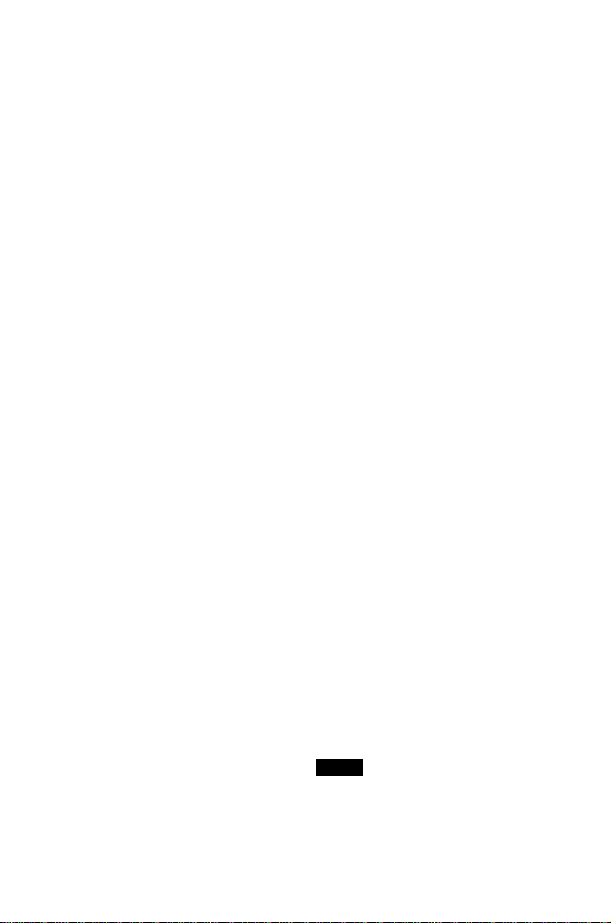
Краткий справочник
Данное краткое справочное руководство предназначается для
предоставления пользователю информации по использованию
большинства основных функций данного телефона в сжатой, без
подробностей форме.
Включить/Выключить питание
Нажмите и удерживайте кнопку
E в нажатом состоянии.
Ввести PIN
Введите с помощью клавиатуры
PIN, полученный от поставщика
услуг, а затем нажмите Q.
Сделать вызов
Используйте клавиатуру для
ввода кода района и номера
телефона, затем нажмите кнопку
D.
Исправить ошибку
Чтобы удалить предыдущий
символ, нажмите один раз кнопку
B.
Нажмите и удержите кнопку B
для возврата к нерабочему
режиму.
Выполнить экстренный вызов
Нажмите кнопку 112 D
Повторить набор последнего
номера
Нажмите DD.
Завершить вызов
Чтобы завершить вызов,
нажмите кнопку E.
Ответить на вызов
Нажмите любую кнопку кроме
кнопки E èëè Навигационной
клавиши g
Набор международного номера
Нажмите и удержите 0,
с помощью e выберите код
соответствующей страны,
а затем нажмите Q.
Добавить запись в Телефонной
книжке, хранящейся на SIM
Введите код района и номер
телефона, в затем нажмите
кнопку A. Нажмите кнопку Q,
введите имя и нажмите кнопку
Q òðè ðàçà.
Набрать номер из Телефонной
книжки SIM
Нажмите кнопку A, затем
воспользуйтесь кнопкой e, чтобы
выбрать нужный телефонный
номер, и нажмите кнопку D.
Отрегулировать уровень
громкости
Нажимайте на кнопку e
в процессе разговора.
Установить блокировку
клавиатуры
Нажмите кнопку Q,
переместитесь влево d,
нажмите кнопку QQ,в
результате кнопки будут
заблокированы - случайные
нажимы не приведут ни к каким
действиям.
Отменить блокировку
клавиатуры
Дважды нажмите кнопку Q
(когда на дисплее отображается:
Освоб) для отмены блокировки
клавиатуры.
Page 3
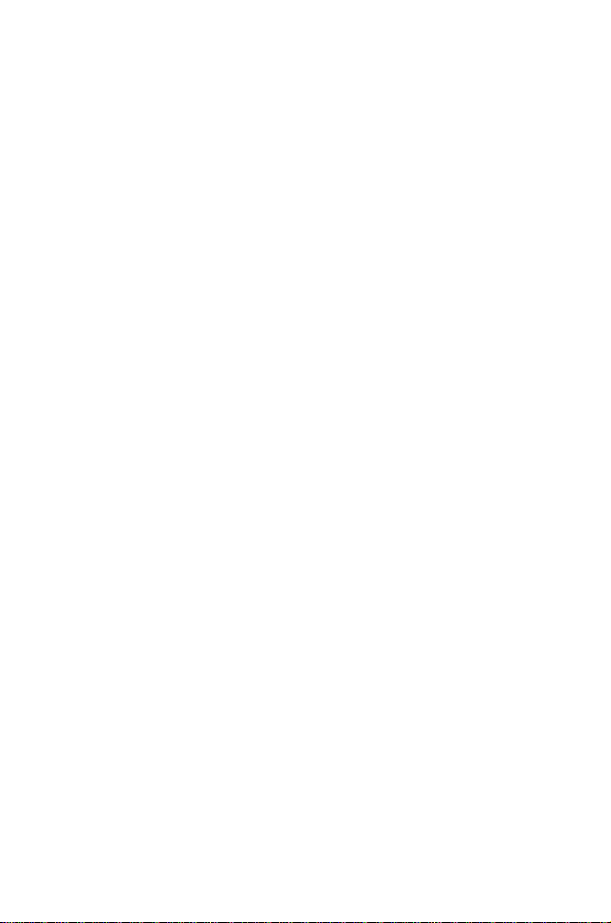
Начало работы...................................1
Contents
Установка SIM................................1
Установка батареи .............................2
Зарядка батареи ..............................2
Ознакомление с устройством телефона .................4
Использование системы меню .......................6
Основные операции ...............................8
Включение/выключение телефона ....................8
Выполнение вызова ............................8
Автоматический повторный набор .....................9
Завершение вызова ............................9
Ответ на вызов ...............................9
Идентификация вызывающего абонента .................9
Управление уровнем громкости в наушнике ...............10
Блокировка телефона ...........................10
Использование PIN ............................11
Установка виброзвонка ..........................11
Установка громкости сигнала вызова и звукового сопровождения
клавиш ..................................11
Телефонная книжка ...............................12
Сохранение номера ............................12
Просмотр Телефонной книжки ......................13
Извлечение данных из Телефонной книжки ...............13
Правка записей в Телефонной книжке ..................14
Группировка записей в Телефонной книжке ...............15
Использование параметра сигнала ...................15
Горячие кнопки для номеров телефонов ................16
Номера Сервис-набора ..........................16
Просмотр Телефонной (Записной) книжки................17
Мои номера ................................17
Персонализация телефона ...........................18
Добавление и запуск приветствия ....................18
Отображение анимационных изображений ...............18
Изменение тонального сигнала вызова .................18
Отключение всех тональных сигналов...................20
Загрузка мелодии .............................21
Установка цвета подсветки ........................21
Установка таймера подсветки ......................21
Использование голосовых команд ....................21
Выбор типа виброзвонка .........................23
Изменение языка .............................23
Восстановление установок телефона по умолчанию ..........23
Безопасность телефона.............................24
Использование блокировки клавиатуры .................24
Изменение кодов безопасности .....................24
Ограничение вызовов ...........................25
Приложения....................................27
×àñû ....................................27
Калькулятор ................................29
Калькулятор валют ............................30
Короткие текстовые сообщения (SMS) ....................31
Настройка телефона для передачи текстовых сообщений ......31
текстового сообщения ..........................31
Прием текстового сообщения.......................32
Опции Сообщений .............................32
Создание шаблона сообщения пользователя ..............33
Управление списками сообщений ....................33
Page 4
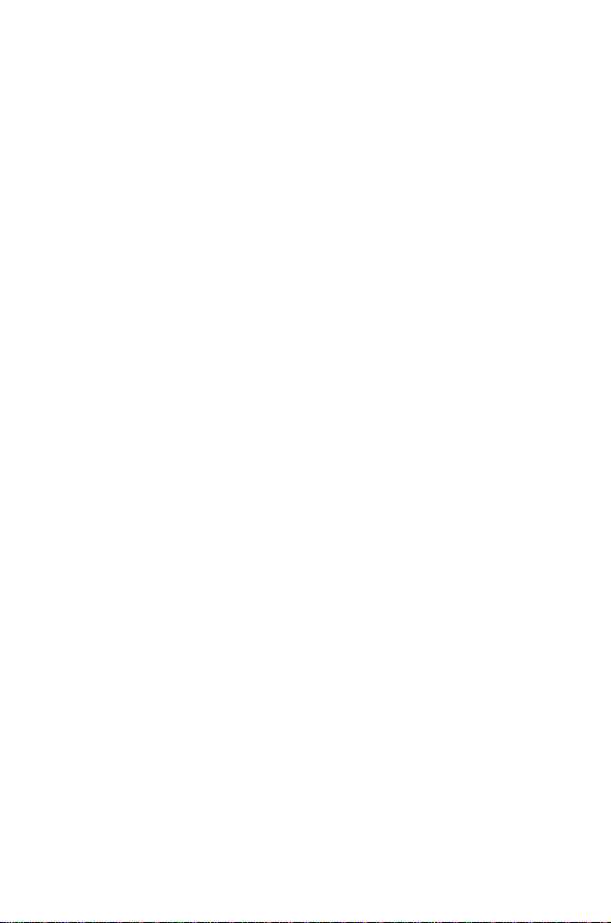
Параметры сообщения ..........................34
Широковещательная трансляция.....................35
Информация о вызове .............................36
Последние набранные номера ......................36
Продолжительность вызова .......................37
Стоимость вызовов ............................37
Идентификация вызова ..........................38
Усовершенствованный режим .........................39
Переадресация вызова ..........................39
Удержание вызова и Ожидание вызова .................39
Функция Передача вызова ........................41
Конференц-Связь .............................41
Переход в новую сеть связи .......................43
Расписание ....................................44
Создание напоминания ..........................44
Просмотр напоминаний ..........................44
Удаление напоминаний ..........................44
Установка напоминания об отпуске ...................45
Переход к будущей дате .........................45
Èãðû ........................................46
Mogular ...................................46
15 Puzzle ..................................47
Браузер WAP ...................................48
Настройки сервера ............................48
Активация браузера ............................49
Навигация по содержимому........................49
Меню Браузера ..............................49
Использование закладок .........................50
Деактивация браузера ..........................51
Установка таймера отключения .....................51
Последняя ошибка ............................51
Электронная почта через Интернет ......................52
Настройка электронной почты ......................52
Создание нового сообщения .......................53
Посылка/прием сообщений ........................53
Чтение сообщений.............................54
Сохранить адрес..............................55
Добавить подпись .............................55
Работа с сообщениями ..........................55
Дополнительные функции ...........................56
Стационарная громкоговорящая связь..................56
Голосовой комментарий .........................56
Тональные сигналы DTMF ........................57
Записная книжка .............................58
Вторые часы ................................58
Функции, связанные с дополнительными устройствами ........59
Ввод текстовых данных ............................60
Структура меню .................................62
Поиск и устранение неисправностей .....................63
Сообщения о важных ошибках.......................64
Важная информация ..............................66
Соображения, связанные с безопасностью ...............66
Уход за телефоном и его техническое обслуживание ...........68
Глоссарий терминов...............................69
Технические условия ..............................70
Для заметок ....................................71
Page 5
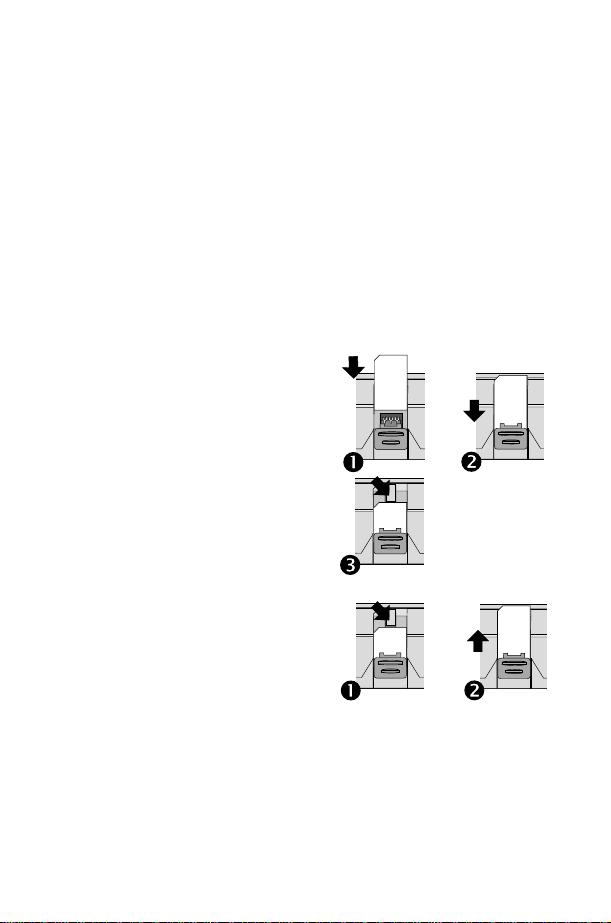
Начало работы
Начало работы
Благодарим Вас за приобретение этого цифрового сотового телефона
фирмы Panasonic. Данный телефон предназначается для эксплуатации в
рамках сети глобальной системы мобильных коммуникаций (GSM),
GSM900 или GSM1800. Перед началом использования телефона
убедитесь, что аккумулятор полностью заряжен.
Перед началом эксплуатации этого телефона Вам следует прочитать
раздел “«Важная информация»” - см. стр. 66.
Настоящее руководство по эксплуатации содержит подробное описание
процедур по использованию оборудования, включенного в основной
комплект телефона. Некоторые виды услуг, которые подробно
описываются в настоящем руководстве, зависят от используемой сети
связи или могут быть предоставлены только ее подписчикам. Некоторые
функции зависят от SIM. Для получения более подробной информации
Вам следует обратиться к Вашему поставщику услуг.
Установка SIM
SIM устанавливается на заднюю
поверхность корпуса телефона под
отсеком батареи.
Сначала выньте батарею - см. “Снятие
батареи” стр. 2.
Поместите SIM в выемку на задней
стороне корпуса телефона (1),
расположив SIM так, чтобы ее
скошенный угол находился в левом
верхнем углу. Слегка нажимая на SIM,
полностью утопите ее (2) до щелчка
фиксатора, так чтобы она заняла
положение (3).
Снятие SIM
Нажмите фиксатор SIM (1) и, удерживая
его нажатым, переместите SIM вверх
(2). Удалите вышедшую из выемки SIM.
1
Page 6

Начало работы
Установка батареи
Вставьте лапки на верхней части
батареи в выемки на задней стороне
телефона (1). Слегка надавив на
батарею, утопите ее в выемку до
положения фиксации (2).
Извлечение батареи
Нажмите на защелку батареи (1). В
результате основание батареи выйдет
из выемки (2). Теперь батарею можно
вынуть (3).
Зарядка батареи
Подключение
портативного зарядного
устройства
До подключения зарядного устройства
к телефону в телефон должна быть
вставлена батарея. Убедившись в том,
что сторона штекера со стрелкой
совпадает с передней стороной
телефона, вставьте штекер в гнездо в
основании телефона.
Примечание: НЕ прилагайте
чрезмерно больших усилий к
штекеру, это может привести к
повреждению телефона и/или
зарядного устройства.
Подключите зарядное устройство к
сети переменного тока и включите его.
Загорится индикатор зарядки, а индикатор уровня заряда батареи начнет
пульсировать справа налево.
Индикация уровня заряда батареи
При зарядке Зарядка завершена
Телефон включен KH
Телефон выключен K Индикатор не горит
2
Page 7
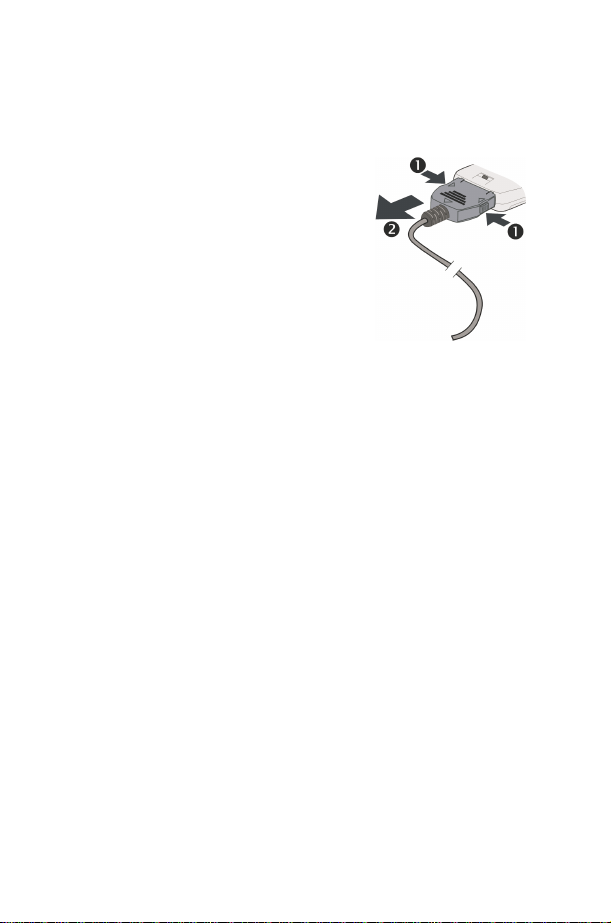
Начало работы
По завершении зарядки выключите сетевое питание и отсоедините
зарядное устройство от телефона. См. “Отключение портативного
зарядного устройства” ниже.
Отключение портативного зарядного
устройства
Выключите сетевое питание и
отсоедините зарядное устройство.
Нажмите одновременно два фиксатора
на штекере зарядного устройства (1) и,
не отпуская их, выньте штекер из
основания телефона (2).
Предупреждение о
низком уровне заряда батареи
При низком заряде батареи будет звучать предупредительный тональный
сигнал и на дисплее будет мигать сообщение
БАТАРЕЯ
завершите его. Подача питания к телефону будет прекращена
автоматически вскоре после того, как Вы услышите предупредительный
тональный сигнал. Полностью зарядите батарею или замените ее
полностью заряженной. (В процессе выполнения зарядки батареи можно
осуществлять вызовы и принимать их).
. Если это происходит в процессе звонка, немедленно
РАЗРЯЖАЕТСЯ
3
Page 8
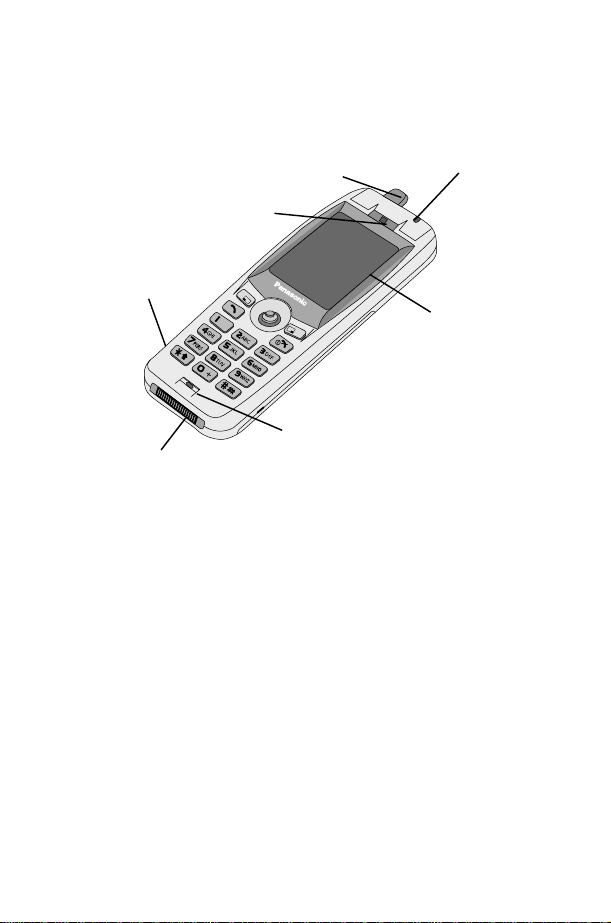
Начало работы
Ознакомление с устройством телефона
Расположение органов
управления телефона
Антенна
Наушник
Гнездо наушника/микрофона
Микрофон
Внешний разъем
g Навигационная клавиша - перемещение
B Кнопка отмены - эта кнопка используется, главным
A Используется, главным образом, для получения доступа к
D Выполняет вызов или вызывает телефонные номера,
E завершает вызов èëè включает/выключает телефон при
1 Цифровые клавиши 0 - 9, * и # –, клавиша #
вверх/вниз/влево/вправо между опциями вглавной зоне
дисплея. Нажатие этой клавиши приводит к активации
функции, которая в настоящий момент отображается в
зонеглавных опций .
образом, для отмены текущей операции и возврата на
предыдущий уровень меню. В некоторых меню она имеет
другие функции.
Телефонной книжке или для переключения между типами
знаков. Используется также для получения доступа к меню
браузера .
набранные последними.
нажатии и удерживании ее в нажатом положении.
используется для включения/выключения виброзвонка.
Индикатор входящего
вызова/зарядки
Дисплей
4
Page 9
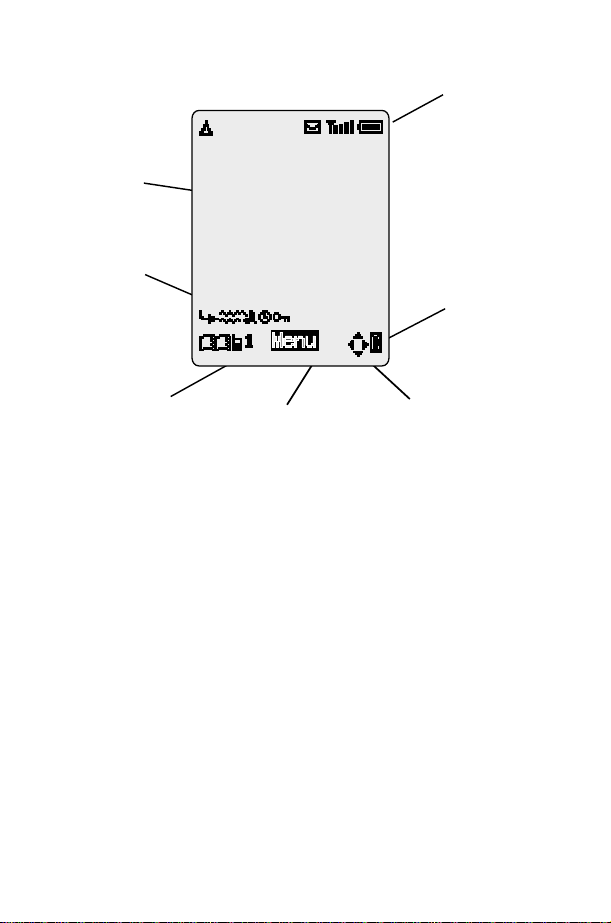
Начало работы
Пиктограммы дисплея
Main Display
Status Icons
Information Area
Зона главных сообщений
Пиктограммы статуса
Пиктограмма отмены
Навигационная подсказка
Пиктограммы состояния
Пиктограммы состояния отображаются на дисплее в соответствии с
текущими действующими функциями. Пиктограммы антенны, сигнала и
батареи отображаются на дисплее всегда, когда телефонная трубка
включена и подключена к сети.
Y появляется при регистрации не в «своей домашней» сети -
t появляется при включении функции Переадресация.
] появляется при включении функции Вибро-функция.
[ появляется при выключении функцийÂñå òîíû èëè Громк.
N начинает мигать при сохранении не прочитанного
O появляется при включении функции Блокировка тел..
S указывает на наличие возможности выполнения экстренных
T указывает силу принимаемого сигнала: \ - слабый сигнал,
H указывает уровень заряда батареи: H - полный заряд
роуминг.
звонка.
сообщения , начинает гореть непрерывно при заполнении
зоны сообщений.
вызовов.
T - сильный сигнал.
батареи, G (мигающая) - низкий уровень заряда батареи.
5
Page 10
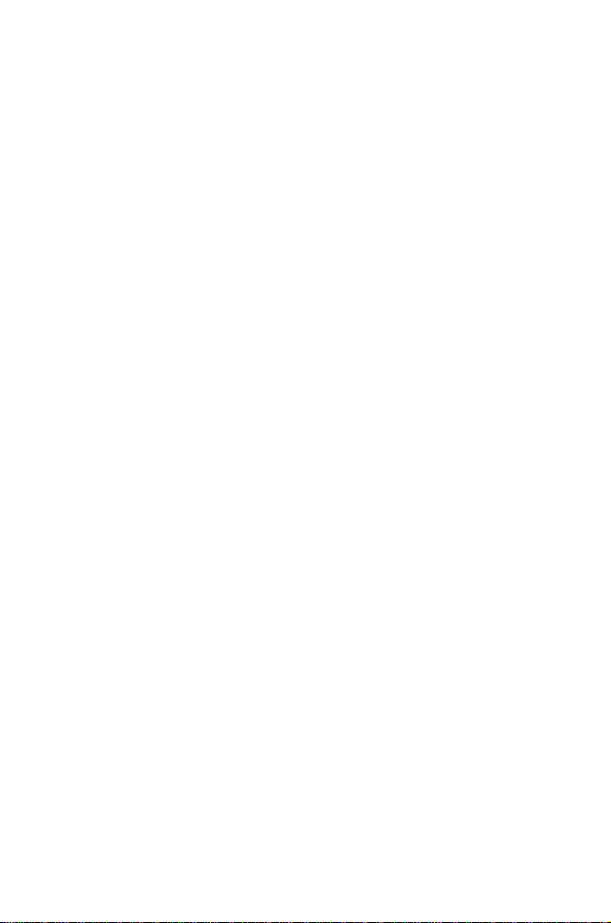
Начало работы
Информация
В зависимости от текущего режима работы телефона, пиктограммы
используются для отображения текущего меню верхнего уровня, номера
подменю, режима ввода текста, источника Телефонной книжки, номера
ячейки Телефонной книжки или установки сигнала будильника.
? указывает на то, что сигнал будильника установлен.
> указывает на то, что текущая запись Телефонной книжки
< указывает на то, что текущая запись Телефонной книжки
взята из Мобил. тел. кн. (Мобильной телефонной книжки).
взята из SIM тел. книга (Телефонной книжки SIM).
Навигационная подсказка
p В данной зоне указываются на направления, в которых при
текущем режиме работы можно нажимать Навигационную
клавишу.
Использование системы меню
Система меню обеспечивает доступ ко всем функциям, для которых
непредусмотрены специальные кнопки на клавиатуре.
Функции меню выбираются с помощью Навигационной клавиши,
которую можно нажимать в пяти направлениях.
Как выбрать функцию
Нажмите Навигационную клавишу (Q), а затем используйте ее для
перемещения во всех четырех направлениях между пиктограммами на
экране (a, b, c, d). Высветив определенное меню, нажмите
Навигационную клавишу (Q), в результате появится соответствующее
подменю. Находясь в этом подменю, с помощью e высветите нужный
пункт, а затем нажмите Q.
Пример:
Находясь в
Персонализация > Устан. дисплея > Цвет подсветки è
нажмите Q.
Подробно:
нерабочем режиме, нажмите Q, выберите
1 Нажмите Навигационную клавишу (Q) для входа в систему меню.
2 С помощью db высветите меню Персонализация.
3 Нажмите Q для входа в меню.
4 Нажмите три раза на a, чтобы высветить меню Устан. дисплея.
5 Нажмите Q для входа в это меню.
6 Нажмите дважды a, чтобы высветить меню Цвет подсветки.
7 Нажмите Q для входа в это меню.
8 С помощью ab выберите нужный цвет экрана и нажмите Q.
6
Page 11
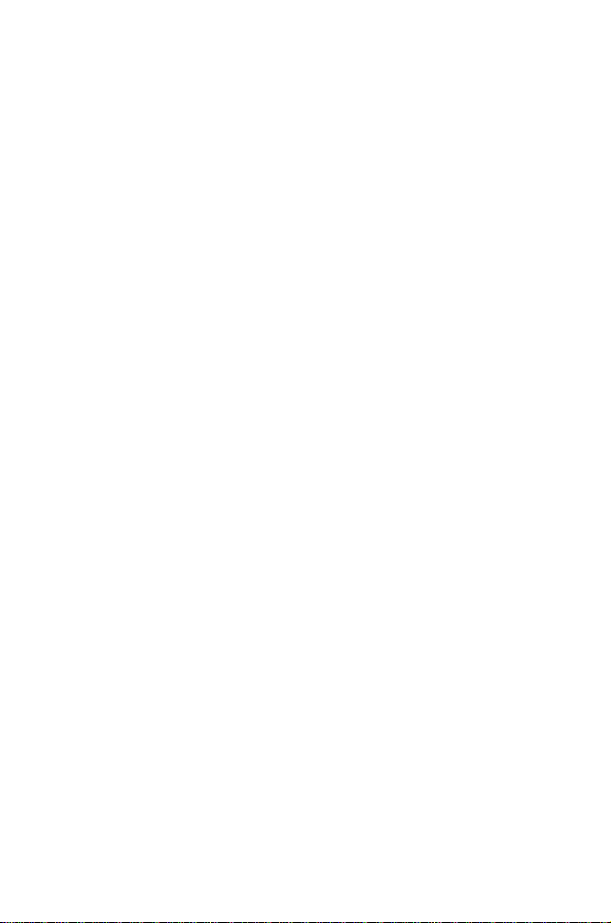
Начало работы
Через три секунды после некоторых операций дисплей очищается, если
это не происходит, нажмите E для возврата к
Нерабочему режиму.
Краткий путь к пунктам меню
Когда Вы будете уже хорошо ознакомлены со структурой меню, Вы
сможете использовать цифровые кнопки клавиатуры телефона для ввода
номера меню для того, чтобы быстро выбрать требуемую функцию.
Например, нажмите Q для входа в меню, последующий нажим
143 приведет непосредственно в меню
Цвет подсветки.
7
Page 12
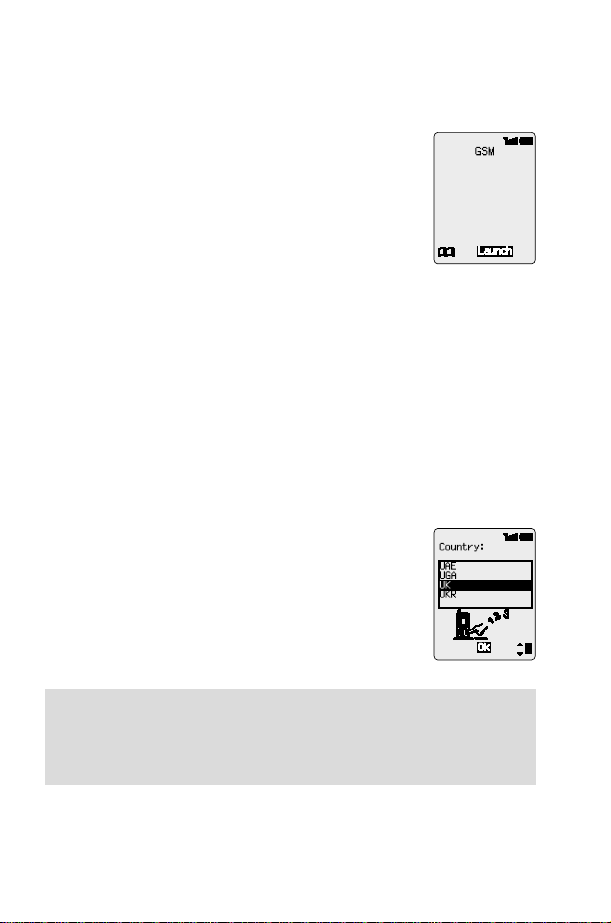
Основные операции
Основные операции
Включение/выключение телефона
Для включения или выключения телефона:
Нажать и удерживать в нажатом состоянии кнопку
E, чтобы включить телефон.
На дисплее появится приветствие и телефон войдет в
Нерабочий режим.
Нажать и удерживать в нажатом состоянии кнопку
E, чтобы выключить телефон.
Выполнение вызова
Убедитесь, что телефон включен, на дисплее отображается логотип
оператора сети и указатель силы сигнала указывает на то, что в текущей
зоне доступна зона уверенного приема сети.
1 Введите код района и номер телефона.
2 Нажмите кнопку D.
Набор международного номера
Воспользовавшись кодом автоматического международного доступа (+),
Вы сможете набирать международные телефонные номера без
необходимости знать код выхода на международный телефонный
коммутатор.
Если международный телефонный номер известен, его можно набрать
обычным путем, а за ним - код района и номер телефона.
1 Нажмите и удерживайте кнопку 0 в нажатом
положении до тех пор, пока на дисплее не появится
символ +.
2 Нажмите кнопку e для циклического просмотра
сокращенных названий стран, и нажмите кнопку Q
для выбора нужной страны.
3 Введите код района и номер телефона.
4 Нажмите кнопку D.
Примечание: В коды районов многих стран входит начальный
символ “0”. В подавляющем большинстве случаев при наборе
международных телефонных номеров его следует пропускать.
Если при выполнении международных телефонных вызовов Вы
испытываете какие-либо затруднения, Вам следует обратиться
к Вашему поставщику услуг.
8
Page 13
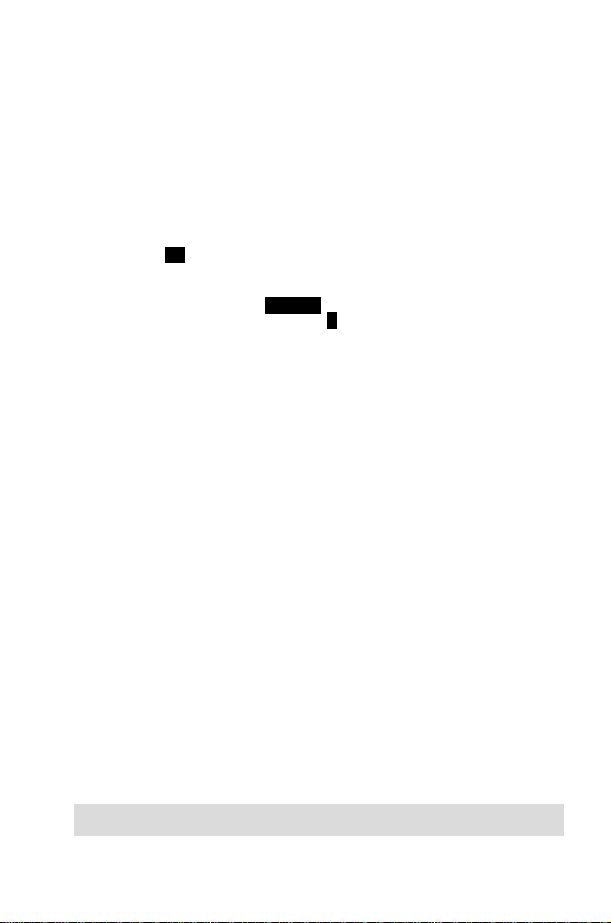
Основные операции
Экстренные вызовы
Экстренные вызовы можно выполнять, когда на дисплее имеется символ
антенны (S).
Введите 112 D или, если в телефоне нет SIM,
нажмите QaQ.
Автоматический повторный набор
В случае, если соединиться не удалось, можно автоматически набрать
этот же номер телефона снова.
Если соединиться не удалось, нажмите Q, когда на дисплее
появится Ok, в результате включится таймер инициирования (по
истечении заданного таймером времени) следующего набора.
Для прекращения повторного набора нажмите Q, когда в зоне
главных опций появится Отмена, èëè B, когда в зоне
вспомогательных опций появится C.
При соединении вызова подается звуковой сигнал.
В случае нескольких неудачных попыток соединения автоматический
повторный набор станет невозможен. В этом случае Вам придется
набрать номер телефона вручную.
Завершение вызова
Нажмите кнопку E.
Ответ на вызов
Чтобы принять звонок, телефон должен быть включен, и на дисплее
должен отображаться указатель силы принимаемого сигнала.
Для ответа на вызов нажмите любую кнопку, кроме E è
Навигационной клавиши Q .
Если Вы не хотите отвечать на вызов, нажмите E.
Если нажать Q, у Вас будет возможность выбора
вызова. С помощью e выберите опцию и нажмите Q.
Если имеются неотвеченные или отклоненные вызовы, на дисплее будет
показано число таких вызовов.
Чтобы очистить дисплей, нажмите на любую кнопку.
Прием èëè Отказ îò
Идентификация вызывающего
абонента
Данная функция позволяет Вам идентифицировать входящий вызов и
либо отвечать на него, либо отказываться от звонка. На дисплее
отображается номер телефона вызывающего абонента и его имя, если
оно хранится в Телефонной книжке.
Примечание: Идентификация вызывающего абонента может не
всегда быть доступной.
9
Page 14
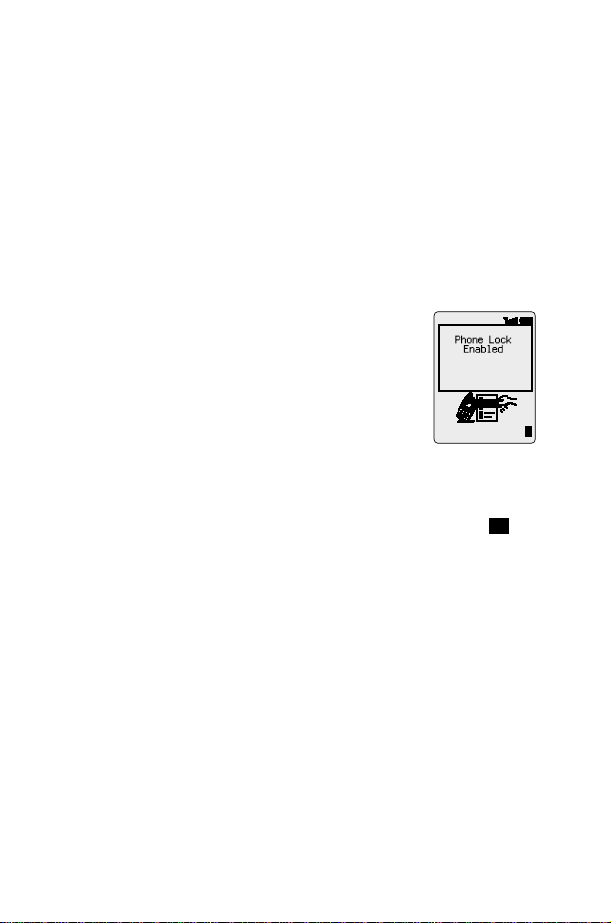
Основные операции
Управление уровнем громкости в
наушнике
Уровень громкости в наушнике может быть отрегулирован в ходе
разговора следующим образом:
Для уменьшения громкости звука используйте a;
Для увеличения громкости звука используйте b.
При использовании персонального громкоговорящего телефона
громкость звука регулируется аналогично.
Блокировка телефона
При включенной блокировке телефона Вы можете только отвечать на
входящие вызовы и производить экстренные вызовы. Заводской
настройкой кода блокировки телефона является “0000”.
1 Находясь в нерабочем режиме нажмите Q,
выберите Меню > Авторизация > Блокировка тел.
и нажмите Q
2 Введите четырехзначный код и нажмите кнопку Q.
Телефон будет блокирован, а на дисплее отобразится
пиктограмма блокировки (O).
Разблокирование телефона
Для восстановления нормальной работы телефона следует ввести Ваш
Код блокировки (Блок-код), а затем нажать Q. Пиктограмма блокировки
исчезнет с дисплея. Однако если Вы выключили телефон, а затем снова
его включили, Вам необходимо будет повторно ввести код блокировки;
после ввода правильного кода на дисплее отобразится сообщение Ok.
Нажмите кнопку Q.
Отключение блокировки
Перед отключением блокировки необходимо разблокировать телефон.
1 Находясь в нерабочем режиме, нажмите Q, выберите Ìåíþ >
Авторизация > Блокировка тел. и нажмите Q.
2 Выберите Убрать и нажмитеQ.
3 Введите четырехзначный код и нажмите кнопку Q.
.
10
Page 15
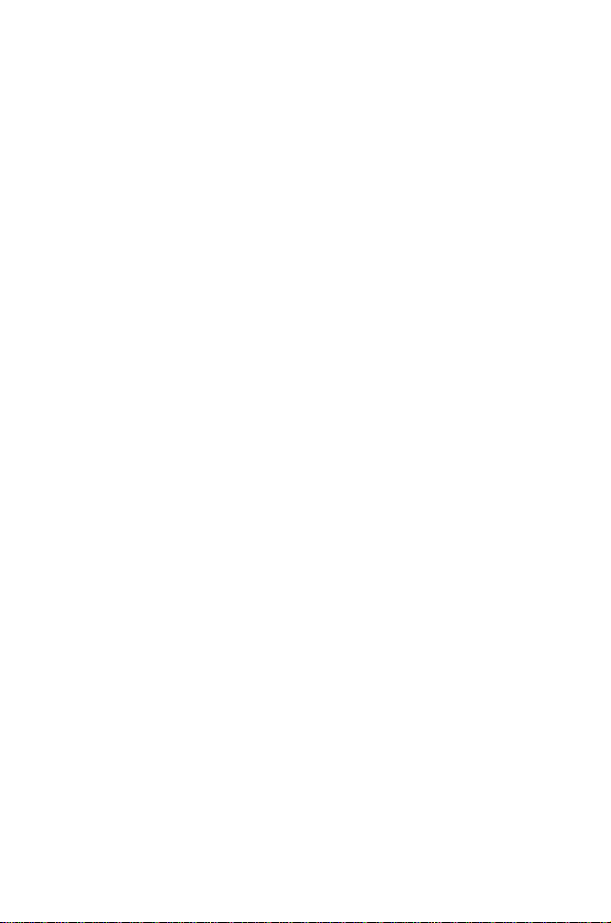
Основные операции
Использование PIN
PIN (Персональный идентификационный номер) обеспечивает защиту
вашего SIM от несанкционированного использования. Если включить PIN,
при каждом включении телефона потребуется введение PIN.
PIN2 обеспечивает контроль безопасности памяти фиксированного
набора, счетчика стоимости вызовов и запретного набора.
Включение/отключение PIN
1 Находясь в нерабочемрежиме, нажмите Q, выберите Ìåíþ >
Авторизация > PIN и нажмите Q.
2 С помощью a выберите Разреш/Убрать èëè Смена PIN и нажмите
Q.
3 Введите PIN (от 4 до 8 цифр) и нажмите Q.
Установка виброзвонка
При включенной функции виброзвонка телефон начнет вибрировать, если
поступает входящий вызов. Включение данной функции отключает
громкость звонка. Тем не менее, если громкость звонка регулируется
после включения виброзвонка, при поступлении входящего вызова
телефон будет и подавать звуковой сигнал, и вибрировать.
Находясь в
нерабочем режиме:
Нажать и удерживать в нажатом состоянии кнопку #, чтобы
включить или выключить функцию. При включении этой функции
телефон произведет короткую вибрацию.
Установка громкости сигнала вызова и
звукового сопровождения клавиш
Регулировка громкости сигнала вызова и звукового сопровождения
клавиш выполняется аналогично. Если Вы увеличите громкость сигнала
вызова выше максимальной, устанавливается возрастающий тональный
сигнал звонка. Если Вы выключите громкость сигнала вызова, на дисплее
отобразится пиктограмма бесшумного режима ([).
1 Находясь в нерабочем режиме, нажмите Q, выберите
Персонализация > Тоны и нажмите Q.
2 Выберите Громк. звонка èëè Громкость клав. и нажмите Q.
3 С помощью e установите уровень громкости и нажмите Q.
11
Page 16
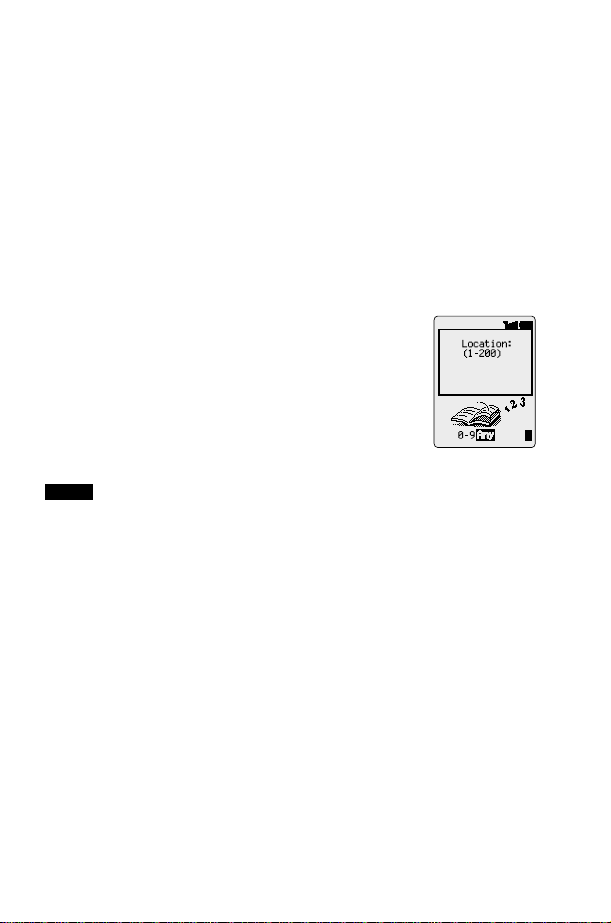
Телефонная книжка
Телефонная книжка
Телефонные номера можно хранить в двух местах. Можно хранить
телефонные номера в Телефонной книжке SIM (при этом число ячеек,
максимальная длина имен и число телефонных номеров будет зависеть
от емкости памяти SIM). Можно также хранить телефонные номера в
Мобильной телефонной книжке, при этом замена SIM не приведет к
потере информации.
Преимуществом Мобильной телефонной книжки является возможность
группировки записей.
Сохранение номера
Чтобы сохранить номер в Телефонной
книжке SIM:
1 Находясь в нерабочем режиме, ввести номер
телефона и нажать A.
2 Для выбора SIM тел. книга нажмите Q.
3 Введите имя – см. “Ввод текстовых данных” на
стр.60 и дважды нажмите Q.
4 Введите номер ячейки для информации о номере
телефона, затем нажмите на кнопку Q.
Если не ввести номер ячейки, запись будет размещена в следующей
свободной ячейке. Достаточно нажать Q, когда на дисплее появится
Любой.
Чтобы сохранить номер в Мобильной
телефонной книжке:
1 Находясь в нерабочем режиме, ввести номер телефона и нажать
A.
2 С помощью a выберите Мобил. тел. кн. и нажмите Q.
3 Введите имя – см. “Ввод текстовых данных” на стр. 60 и дважды
нажмите a.
4 Подтвердите номер телефона и дважды нажмите Q.
Если необходимо сохранить адрес электронной почты вместе с данным
телефонным номером, после подтверждения номера с помощью a
введите адрес электронной почты и дважды нажмите Q.
5 С помощью e выберите группу - см. “Группировка записей
Телефонной книжки” на стр. 15 - в которую следует поместить эту
запись, и нажмите Q.
6 Введите номер ячейки и нажмите Q.
12
Page 17
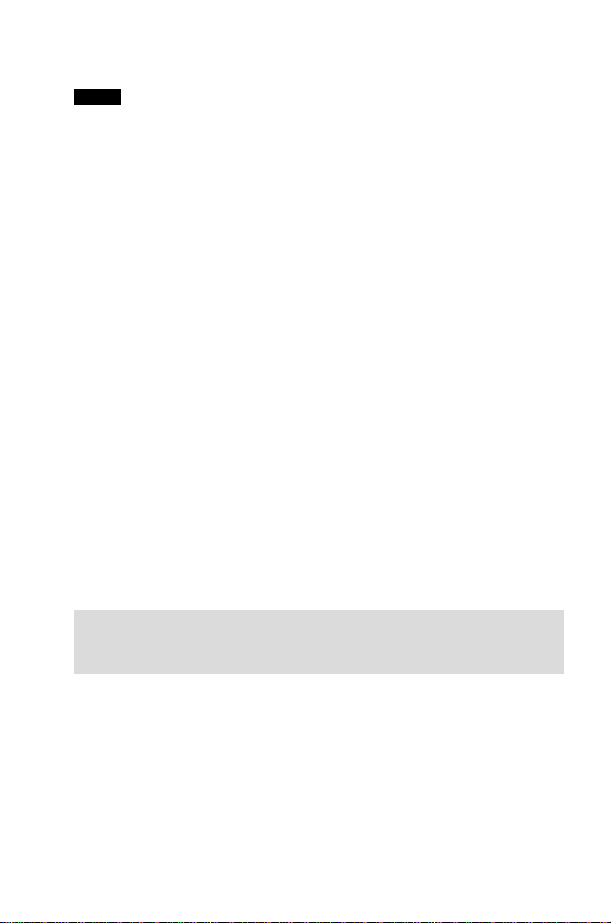
Телефонная книжка
Если не ввести номер ячейки, запись будет размещена в следующей
свободной ячейке. Достаточно нажать Q, когда на дисплее появится
Любой.
Защита от перезаписывания
Если ячейка уже занята, Вам будет предложено подтвердить намерение
перезаписать содержимое ячейки, в результате чего уже имеющаяся в
ячейке информация будет стерта.
Для перезаписи выбранной ячейки нажмите Q.
Для выбора другого номера ячейки нажмите B.
Просмотр Телефонной книжки
Записи в Телефонной книжке можно искать по имени или номеру ячейки.
Предустановкой для браузера является просмотр по имени.При
просмотре по имени нажим любой кнопки с буквой приведет к первой
записи, начинающейся с этой буквы.
1 Находясь в нерабочем режиме, нажмите Q, выберите Телефонная
книжка > Список тел. и нажмите Q.
2 С помощью e можно переключаться между опциями Имена ,è
Номера ячеек, для выбора опции нажмите Q.
3 С помощью e выберите нужную Телефонную книжку и нажмите Q.
Извлечение данных из Телефонной
книжки
Находясь в нерабочем режиме:
1 Нажмите A.
2 Для просмотра Телефонной книжки воспользуйтесь кнопкой e.
Выбрав имя абонента или его номер телефона, можно произвести
следующие операции. Чтобы набрать выбранный номер, нажмите D.
Примечание: При следующем нажиме A просматривавшаяся
последний раз Телефонная книжка будет открываться по
умолчанию. Для изменения установки по умолчанию из меню
Телефонной книжки выберите нужную Телефонную книжку.
Скоростной набор номера, сохраненного в
Телефонной книжке SIM
1 Введите номер ячейки – первые нули могут быть пропущены.
2 Нажмите кнопку #.
3 Нажмите кнопку D.
13
Page 18
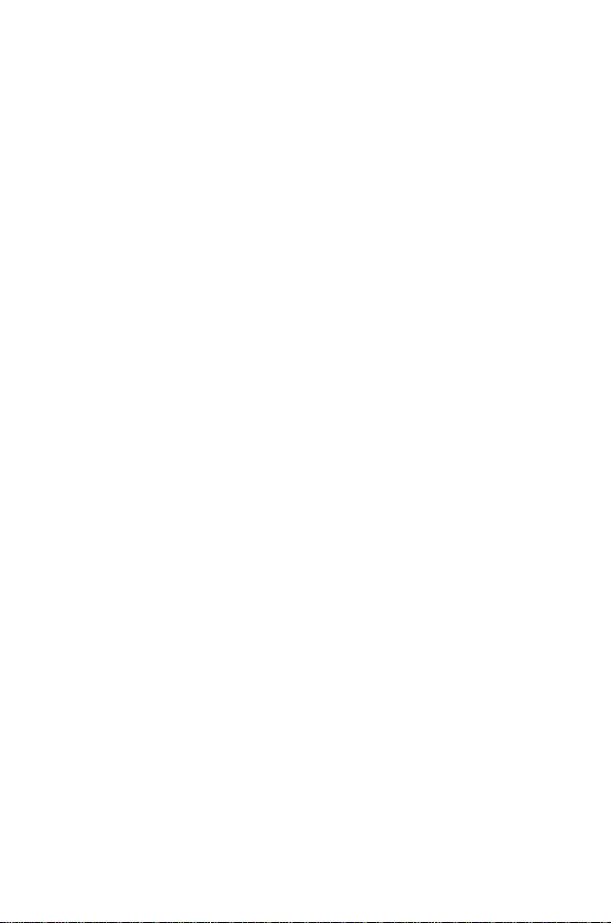
Телефонная книжка
Правка записей в Телефонной книжке
Записи в Телефонной книжке можно детализировать, просматривать,
вызывать, править, удалять или создавать. Одна и та же процедура
используется для получения доступа к любой из этих функций. При
отображенном на дисплее номере телефона или имени абонента:
1 С помощью e переключайтесь между Деталь, Смотр., Вызов,
Правка, Удал. или Новый.
2 Для выбора опции нажмите кнопку Q.
Деталь
Отображает каждый элемент выбранной записи в Телефонной книжке. С
помощью e выбирайте следующий/предыдущий элемент записи. Каждый
элемент можно править - нажмите QaQ, внесите правку и дважды
нажмите Q для сохранения изменений.
Смотр.
Отображение отдельных имен и номеров телефонов, находящихся в
списке имен. Если в Мобильной телефонной книге имеется адрес
электронной почты, он будет отображаться вместе с именем и номером
телефона.
Вызов
Данная опция отображает на дисплее номер телефона и позволяет Вам
или изменять этот номер телефонов, или вызывать его.
Правка
Данная опция отображает вводимые данные на дисплее, предоставляя
возможности вносить в них требуемые изменения. Чтобы сохранить
любые изменения, дважды нажмите кнопку Q.
Удалить
Данная опция стирает запись из Телефонной книжки.
Новый
Данная опция создает новую запись в Телефонной книжке.
14
Page 19
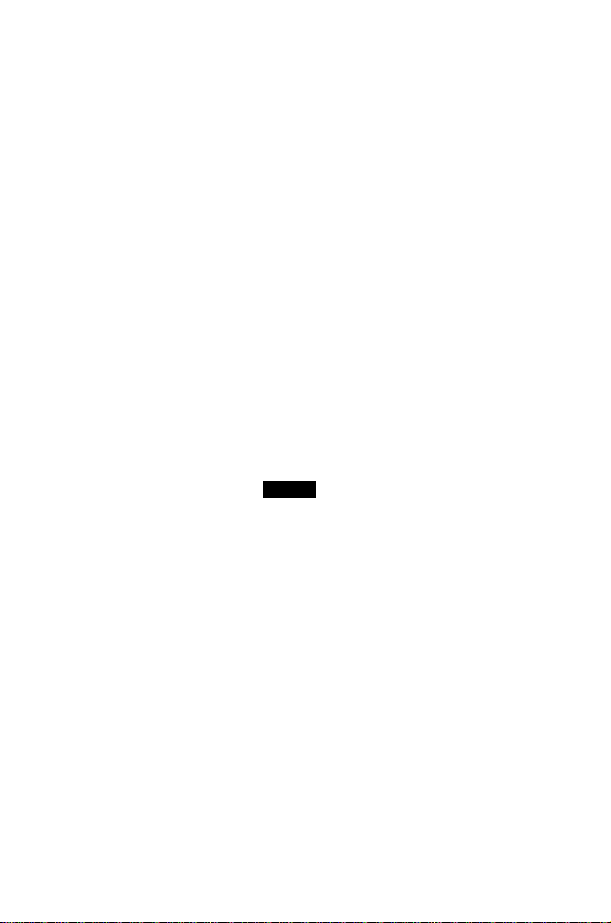
Телефонная книжка
Группировка записей в Телефонной
книжке
Возможность группировки записей является дополнительной функцией
Мобильной телефонной книжки.
Извлечение номера из группы
В группы собираются однотипные записи Телефонной книжки, например
рабочие и личные телефоны. Каждая группа может соответствующим
образом названа для получения быстрого доступа к ее содержимому.
Для группы или телефонного номера может быть назначен параметр
сигнала, так чтобы по звонку можно было определить группу, к которой
относится вызывающий абонент.
1 Находясь в нерабочем режиме, нажмите Q, выберите Телефонная
книжка > Груп. установка и нажмите QAдважды.
2 С помощью e выберите группу и дважды нажмите Q
3 С помощью e выберите нужную запись и дважды нажмите Q äëÿ
вызова номера.
Изменение названий групп
1 Находясь в нерабочем режиме, нажмите Q, выберите Телефонная
книжка > Груп. установка и нажмите Q.
2 С помощью e выберите нужную группу и нажмите Q.
3 С помощью e выберите Правка и нажмите Q.
4 Сотрите имеющееся название и введите новое - см. “Ввод текстовых
данных” на стр. 60.
5 Чтобы сохранить любые изменения, дважды нажмите кнопку Q.
Использование параметра сигнала
Параметры сигнала предоставляют Вам возможность идентифицировать
вызывающего абонента с помощью особого тонального сигнала вызова,
изображения на дисплее и цвета подсветки, облегчая задачу
распознавания звонящих абонентов или групп абонентов.
Создание параметра сигнала
1 Находясь в нерабочем режиме, нажмите Q, выберите Телефонная
книжка > Параметр. сигн. и нажмите Q.
2 Чтобы ввести новый параметр, нажмите кнопку Q.
3 С помощью e выберите Персональное èëè Групповое
и нажмите Q.
4 Вызовите номер телефона / выберите группу из Телефонной книжки -
–см.“Извлечение данных изТелефонной книжки” на стр. 13
и нажмите Q
5 Нажмите кнопку Q
15
Page 20
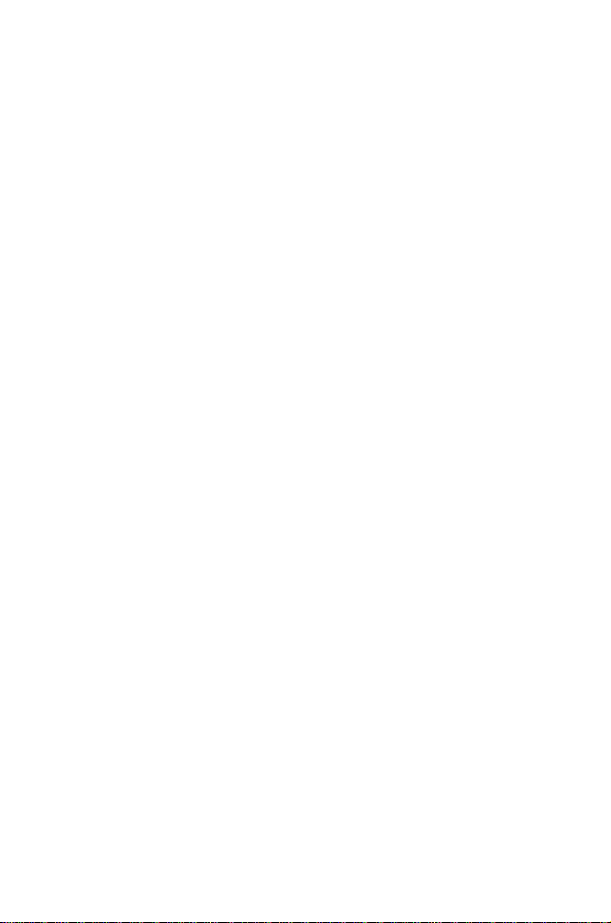
Телефонная книжка
6 С помощью e выберите тональный сигнал для данного параметра и
нажмите кнопку Q
7 С помощью e выберите изображение и нажмите Q
8 С помощью e выберите цвет подсветки и нажмите Q
Горячие кнопки для номеров
телефонов
Набор телефонных номеров, находящихся в Телефонной (Записной)
книжке или в ее части “Сервис-набор”, можно выполнить очень быстро.
Некоторые телефонные номера горячих клавиш могут быть
зарезервированы Поставщиком услуг, например первые три номера
горячих клавиш могут быть связаны с Сервис-набором (зависит от
используемой сети).
1 Нажмите и удерживайте в нажатом положении цифровую кнопку
1 - 9.
2 Нажмите кнопку D.
Установка источника набора горячими
клавишами
1 Находясь в нерабочем режиме, нажмите Q, выберите
Телефонная книжка > Гор. клав. набор и нажмите Q.
2 С помощью e выберите SIM тел. книга èëè Мобил. тел. кн. è
нажмите Q.
Номера Сервис-набора
Поставщик услуг может запрограммировать в SIM (зависит от сети)
несколько особых телефонных номеров. Эти номера сервис-набора
изменять нельзя.
1 Нажмите и удерживайте кнопку A в нажатом состоянии.
2 Нажимая e, можно просматривать список номеров сервис-набора.
Выбранный телефонный номер можно только вызвать или набрать.
16
Page 21
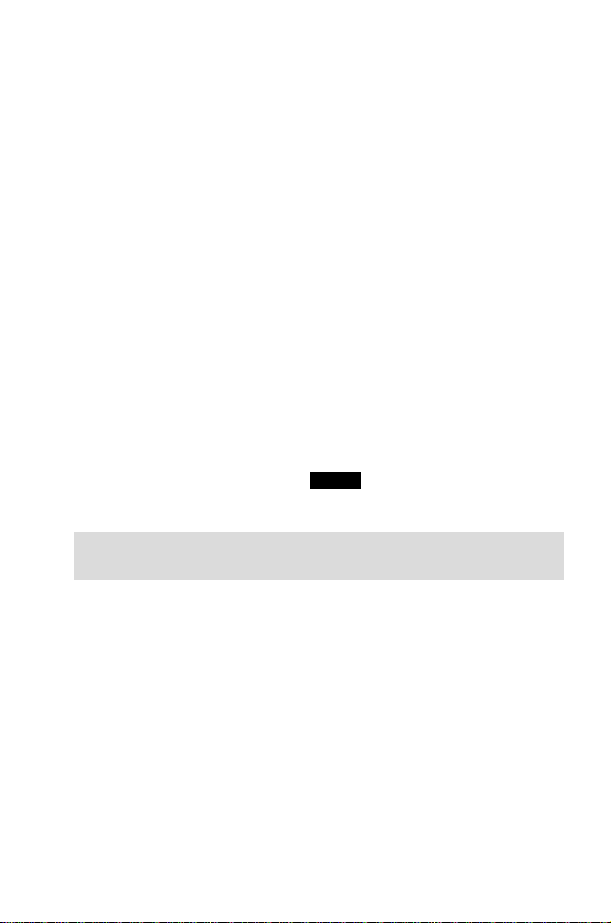
Телефонная книжка
Просмотр Телефонной (Записной)
книжки
Функция Просм. в меню Телефонной книжки дает возможность узнать,
сколько в ней имеется свободных ячеек.
1 Находясь в нерабочем режиме, нажмите Q, выберите Телефонная
книжка > Просм. и нажмите Q.
2 С помощью e выберите SIM тел. книга èëè Мобил. тел. кн. è
нажмите Q.
На дисплее отобразится содержимое выбранной Телефонной книжки.
3 Для детального просмотра содержимого Телефонной книжки
воспользуйтесь кнопкой e. Для размещения информации о номерах
телефонов занятые ячейки будут выделяться с помощью символа “w”.
Мои номера
Мои номера - это часть Телефонной книжки, где можно хранить и
просматривать Ваши собственные номера телефона, факса и данных.
Данная функция зависит от SIM.
Добавление номеров телефонов
1 Находясь в нерабочем режиме, нажмите Q, выберите Телефонная
книжка > Мои номера и нажмите Q дважды.
2 Нажимайте e пока не появится Новый, затем нажмите Q.
3 Введите имя – см. “Ввод текстовых данных” на стр. 60
и используйте a.
Примечание: При использовании текстового ввода T9®сначала
нажимайте c, а затем a, иначе будет выбрано альтернативное
слово.
4 Введите номер телефона и дважды нажмите Q.
5 Введите номер ячейки, затем нажмите кнопку Q.
Просмотр запомненных номеров телефонов
1 Находясь в нерабочем режиме, нажмите Q, выберите
Телефонная книжка > Мои номера и нажмите Q.
2 Если в наличии имеется больше одного номера телефона, то для
просмотра перечисленных номеров воспользуйтесь кнопкой e.
17
Page 22
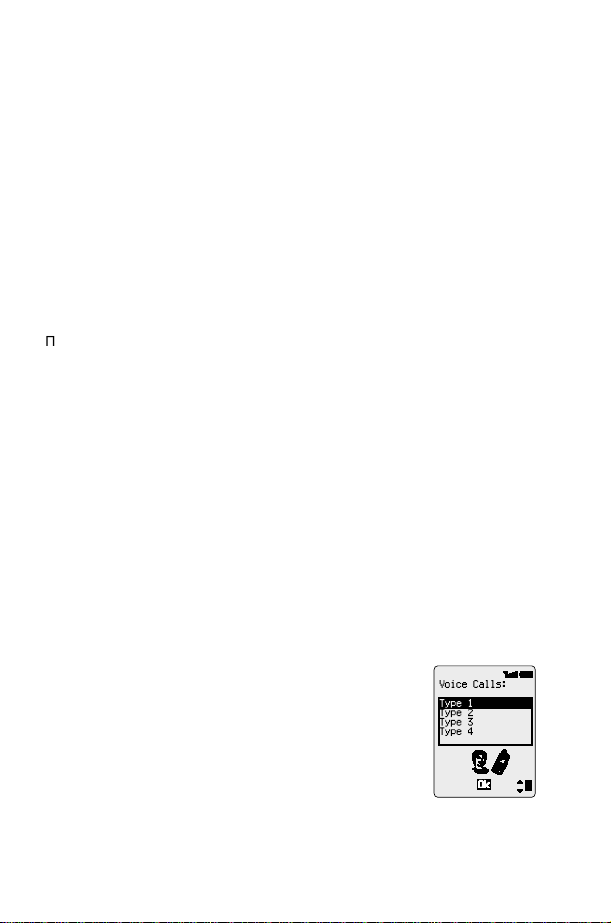
Персонализация телефона
Персонализация телефона
Добавление и запуск приветствия
Может быть запрограммировано персонализированное приветствие,
выполняемое при включении телефона.
1 Находясь в нерабочем режиме, нажмите Q, выберите
Персонализация > Устан. > дисплея > Приветствие и нажмите Q.
2 С помощью функции ввода текстовых данных добавьте свое
приветствие и дважды нажмите Q - см. “Ввод текстовых данных” на
стр. 60.
Отображение анимационных
изображений
Ïри включении телефона на дисплее могут отображаться анимационные
изображения.
1 Находясь в нерабочем режиме, нажмите Q, выберите
Персонализация > Устан. > дисплея > Анимация и нажмите Q.
2 С помощью e можно поочередно просматривать имеющиеся
анимационные темы.
3 Нажмите Q для выбора нужной темы или анимации.
Изменение тонального сигнала вызова
Можно использовать либо один из имеющихся сигналов (звонков), либо
“голосовой звонок” (запись голосового сообщения, используемая в
качестве сигнала вызова).
Можно задать различные сигналы для речевых вызовов, факсимильных
сообщений, данных и сообщений.
Вместо этого можно использовать функцию
создания собственных тональных сигналов.
Установка предварительно определенного
тонального сигнала вызова
Вы можете выбирать любые из имеющихся в
Нал ичии тональных сигналов и мелодий.
1 Находясь в нерабочем режиме, нажмите Q,
выберите
звонка
2 Чтобы выбрать тип вызова, который Вы желаете
изменить, воспользуйтесь кнопкой e, а затем
нажмите на кнопку Q.
3 С помощью e выберите нужный тоновый сигнал и нажмите Q.
Персонализация > Тоны > Тип
и нажмите Q.
Создание мелод. äëÿ
18
Page 23
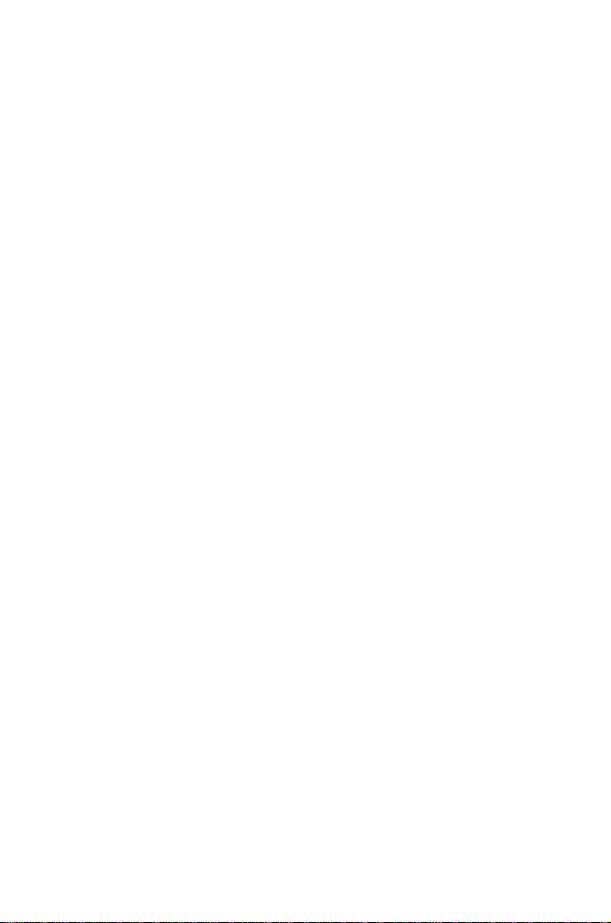
Персонализация телефона
Запись “голосового звонка”
1 Находясь в нерабочем режиме, нажмите Q, выберите
Персонализация > Тоны > Голос. звонок и нажмите Q.
2 Чтобы выбрать голосовой звонок, который Вы желаете изменить,
воспользуйтесь кнопкой e, а затем нажмите кнопку Q.
3 Нажмите Q и говорите в микрофон то, что Вы хотите записать.
Запись прекратится автоматически или при нажиме кнопки Q.
4 Для прослушивания записи с помощью e выберите соответствующий
голосовой звонок, нажмите Q, выберите
Воспр и нажмите Q.
Создание мелодии
Находясь в нерабочем режиме, нажмите Q, выберите
Персонализация > Тоны > Создание мелод. и нажмите Q.
С помощью следующей таблицы введите нотные знаки (каждую ноту
можно выбрать как низкую, среднюю или высокую), паузы и длительность
для создания мелодии.
В любой момент во время создания мелодии можно нажать A для
воспроизведения созданной мелодии.
Завершив создание мелодии, дважды нажмите Q для ее
сохранения.
19
Page 24
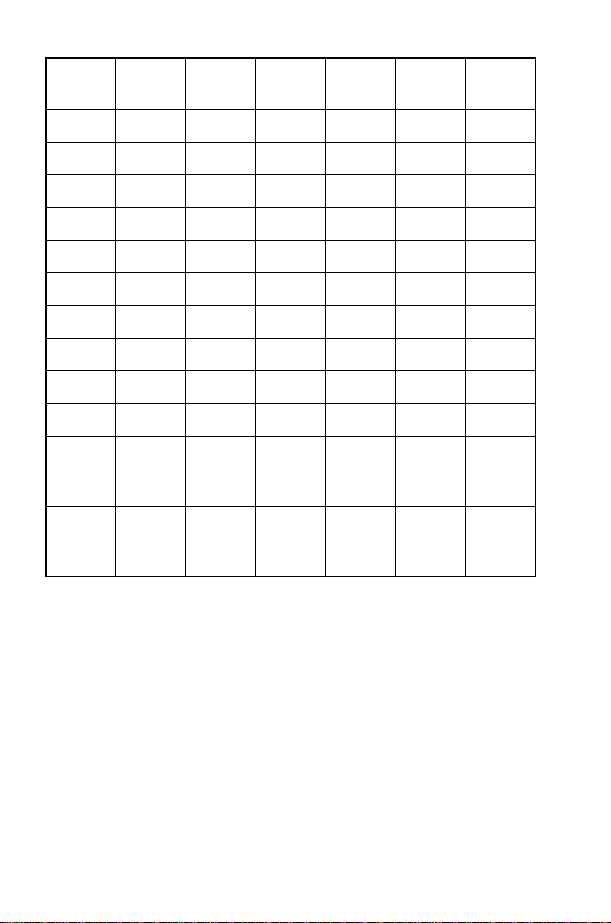
Персонализация телефона
Клавиша
1 C C# íèçê. C íèçê. C# âûñ. C âûñ. C
2 D D# íèçê. D íèçê. D# âûñ. D âûñ. D#
3 E íèçê. E âûñ. E
4 F F# íèçê. F íèçê. F# âûñ. F âûñ. F
5 G G# íèçê. G íèçê. G# âûñ.G âûñ. G#
6 A A# íèçê. A íèçê. A# âûñ. A âûñ. A#
7 B íèçê. B
8
9
0 пауза
*
(длитель
ность)
#
(длитель
ность)
1-ûé
нажим
1/8 1/16 1/1 1/2 1/4
1/2 1/1 1/16 1/8 1/4
2-îé
нажим
3-èé
нажим
4-ûé
нажим
5-ûé
нажим
Редактирование мелодии
После сохранения мелодии ее можно редактировать следующим
образом.
Нажмите B для стирания знака, находящегося слева от курсора.
Перемещайте курсор по дисплею с помощью g.
Для ввода новых нот/пауз используйте соответствующие клавиши.
6-îé
нажим
#
#
Отключение всех тональных сигналов
1 Находясь в нерабочем режиме, нажмите Q, выберите
Персонализация >Тоны и нажмите Q.
2 Нажмите Q для отключения всех тональных сигналов. При возврате
нерабочему режиму на дисплее появится пиктограмма индикатора
к
молчания ([).
Чтобы включить все тональные сигналы, повторите этот процесс.
20
Page 25

Персонализация телефона
Загрузка мелодии
Мелодии можно загружать в телефон с помощью коротких текстовых
сообщений. Данная функция зависит от сети связи. Ваш Поставщик услуг
сможет предоставить Вам информацию по этой функции.
При загрузке мелодий происходит стирание ранее заданных тонов
звонков 16-20.
При получении сообщения, содержащего мелодию:
1 Нажмите Q для подтверждения получения мелодии.
2 С помощью e выберите номер тона звонка, вместо которого будет
записана мелодия, и дважды нажмите Q.
В результате мелодия сохранится в памяти и ее можно будет выбирать
как заданный тон звонка.
Установка цвета подсветки
1 Находясь в нерабочем режиме, нажмите Q, выберите
Персонализация > Устан. дисплея > Цвет подсветки è
нажмите Q.
2 С помощью e можно поочередно просматривать имеющиеся цвета.
3 Для выбора нужного цвета нажмите кнопку Q.
Установка таймера подсветки
1 Находясь в нерабочем режиме, нажмите Q, выберите
Персонализация > Устан. дисплея > Таймер подсветк. è
нажмите Q.
2 С помощью e можно поочередно просматривать имеющиеся
настройки таймера.
3 Для выбора нужного времени нажмите кнопку Q.
Использование голосовых команд
Чтобы иметь возможность использования функций телефона,
активируемых голосовыми командами, необходимо сконфигурировать
телефон на распознавание Вашего голоса и интонации.
Настройка голосового набора
С помощью этой функции можно вызывать и набирать номера,
хранящиеся в Телефонной книжке, с помощью голосовых команд.
1 Находясь в нерабочем режиме, нажмите Q, выберите
Персонализация > Голос. команда > Голосовой вызов è
нажмите Q.
2 Нажмите Q для добавления новой команды голосового набора.
21
Page 26

Персонализация телефона
3 Выберите в Телефонной книжке запись, для которой Вы хотите
назначить голосовую команду, и дважды нажмите Q.
Примечание: Время каждой записи сильно ограничено, поэтому
говорите сразу же после включения записи.
4 Держа телефон на расстоянии около 18 см, нажмите Q и четко
произнесите в микрофон имя, соответствующее выбранной записи в
Телефонной книжке.
Когда запись закончится, Вам будет предложено повторить имя.
5 Нажмите Q и повторите имя.
По завершении записи на дисплее появится информация о результате
записи - успешная или неудачная. В случае неудачной записи повторите
действия, начиная с п. 4.
Вызов телефонного номера с помощью
функции голосового набора
Находясь в нерабочем режиме, нажмите и удержите нажатой
навигационную клавишу (g) в любом из четырех направлений a, b,
c èëè d. Четко произнесите вызываемое имя (точно так же, как оно
было произнесено при записи) и дождитесь выполнения этой
команды.
В результате будет вызван соответствующий телефонный номер и
прозвучит записанная голосовая команда, для инициирования звонка
нажмите D.
Набор телефонного номера с помощью
функции голосового набора
Использование разрешения
Находясь в нерабочем режиме, нажмите Q, выберите
Персонализация > Голос. команда > Разрешение и нажмите
Q.
Если эта функция включена, вызываемый телефонный номер набирается
автоматически, без каких-либо дополнительных действий.
Повторите эти действия для выключения функции
возврата к использованию функции голосового набора только для вызова
информации из Телефонной книжки.
Разрешение è
Редактирование команд голосового набора
Имеется возможность добавления, воспроизведения и удаления команд
голосового набора. При отображении на дисплее команды голосового
набора:
Нажмите Q и с помощью e выберите Добав, Воспр èëè Óäàë. и
нажмите Q для выбора нужной опции.
Добавить
Для добавления записи команды голосового набора.
22
Page 27

Персонализация телефона
Воспроизведение
Для прослушивания записи команды голосового набора.
Удалить
Для удаления записи.
Выбор типа виброзвонка
Можно задать (установить) либо непрерывный, либо прерывистый
виброзвонок.
1 Находясь в нерабочем режиме, нажмите Q, выберите
Персонализация > Вибро-функция и нажмите Q.
2 С помощью e выберите нужный тип виброзвонка и нажмите Q.
Изменение языка
Можно изменять язык, который используется телефоном для
отображения сообщений и/или текстовых данных на дисплее.
1 Находясь в нерабочем режиме, нажмите Q, выберите
Персонализация > Язык и нажмите Q.
2 С помощью e выберите Выбор языка èëè ßçûê Tegic (ÿçûê
текстовых записей), который Вы хотите изменить и нажмите Q.
3 С помощью e выберите нужный язык и нажмите Q.
Восстановление установок телефона
по умолчанию
Любые личные уставки могут быть возвращены к их заводским
установкам по умолчанию, за исключением кода блокировки телефона и
языка.
1 Находясь в нерабочем режиме, нажмите Q, выберите
Персонализация > Предустановки и нажмите Q.
2 Чтобы восстановить установки по умолчанию, нажмите кнопку Q.
23
Page 28

Безопасность телефона
Безопасность телефона
Телефон оснащен рядом функций для обеспечения его безопасности,
которые будут защищать его от несанкционированного использования и
обеспечат Вас возможностями по введению ограничений доступа к
определенным функциям телефона - см. “Использование PIN” на стр. 11.
Рекомендуем Вам запомнить Ваши коды безопасности. Если же Вам
необходимо записать коды безопасности, ни в коем случае не
записывайте их таким образом, когда они могли бы быть распознаны
другим лицом. В том случае, если Вы забыли свои коды, Вам следует
связаться с Вашим поставщиком услуг для получения PIN и PIN2.
Использование блокировки клавиатуры
Функция Блокировка используется для предохранения
кнопок от случайного нажатия (например, в процессе
переноса телефона).
Находясь в
выберите
включения блокировки клавиатуры.
При поступлении вызова функция блокировки
клавиатуры временно отключится, что даст возможность
нажима любой клавиши для ответа на поступивший
вызов. Экстренные вызовы можно выполнять в любой момент - см.
“Экстренные вызовы” на стр. 9.
Примечание: При выполнении экстренных вызовов при включенной
функции “Блокировка” набор номера не будет сопровождаться
появлением информации на дисплее или звуковыми сигналами.
Отключение блокировки клавиатуры
Когда на дисплее отображается Освоб дважды нажмите Q.
Изменение кодов безопасности
1 Находясь в нерабочемрежиме, нажмите Q, выберите Ìåíþ>
Авторизация и нажмите Q.
2 С помощью e выберите Блокировка тел., PIN èëè PIN2
и нажмите Q
3 С помощью e выберите Смена и нажмите Q
4 Введите текущий код и нажмите Q
5 Введите новый код и нажмите Q
6 Проверьте новый код и нажмите Q
нерабочем режиме, нажмите Q,
Блокировка и дважды нажмите Q äëÿ
24
Page 29

Безопасность телефона
Ограничение вызовов
Запрет вызовов
Функция Запрет вызовов используется для блокировки некоторых
исходящих и/или входящих вызовов. Она контролируется с помощью
пароля безопасности, предоставляемого Вашим поставщиком услуг.
Всякий раз, кода Вы будете выполнять модернизацию или изменение
статуса функции Запрет вызовов, Ваш телефон должен повторно
зарегистрироваться в сети связи. Для голосовых, факсимильных вызовов
и данных могут использоваться разные ограничения. Можно установить
любую комбинацию ограничений вызовов.
1 Находясь в нерабочемрежиме, нажмите Q, выберите Ìåíþ >
Авторизация > Запрет вызовов и нажмите Q.
2 С помощью e выберите Запрет голос., Запрет факсов èëè
Запрет данных и нажмите Q дважды.
3 Чтобы выбрать уровень запрета вызовов, который Вы желаете
установить, воспользуйтесь кнопкой e, а затем нажмите кнопку Q.
4 Введите пароль запрета на вызовы, а затем нажмите кнопку Q.
Запретный вызов
Функция Запрет. вызов предоставляет Вам возможность запретить
набор всех номеров телефонов, которые были предварительно введены
в SIM. Для использования этой функции требуется иметь в наличии PIN2.
1 Находясь в нерабочем режиме, нажмите Q, выберите Ìåíþ >
Авторизация > Запрет. вызов
2 Введите PIN2 и нажмите Q.
Фиксированный набор
Запоминающее устройство для фиксированного набора номера телефона
представляет собою ту часть Телефонного справочника, для которой
обеспечивается дополнительная безопасность. Если функция
включена, можно только выполнять вызовы телефонных номеров,
набор
которые находятся в Запоминающем устройстве для фиксированного
набора номеров телефона.
Когда функция
номеров телефонов должен совпадать с номером телефона, который
хранится в памяти фиксированного набора.
Для сохранения, правки или удаления какого-либо номера телефона,
который хранится в памяти фиксированного набора, функция
набор
набор
правку или удаление с помощью обычного порядка действий, но для этого
Вам следует предварительно ввести PIN2.
Фиксир. набор включена, любой из набираемых вручную
должна быть включена. При включенной функции Фиксир.
можно производить дополнение всех номеров телефонов, их
и нажмите Q.
Фиксир.
Фиксир.
25
Page 30

Безопасность телефона
“Доступные” цифры
Доступные цифры представляют собою пробелы, которые могут быть
введены в номер телефона. “Доступные” цифры должны быть введены в
номер телефона до начала его набора. При вызове номера телефона в
сочетании с фиксированным набором номера телефона можно
обеспечивать ограничение возможных вызовов, например, вызовами в
определенную зону. Это делается путем запоминания кода района и
добавления остальной части номера телефона после повторного его
извлечения. “Доступные” цифры могут располагаться в любом месте
запомненного номера телефона.
1 Чтобы ввести доступную цифру, нажмите и удерживайте кнопку 0
в нажатом положении до тех пор, пока на дисплее не будет
отображен символ _ .
2 Нажим соответствующей кнопки с цифрами, выполняемый после
повторного вызова номера телефона, позволит Вам ввести в него
“доступную” цифру.
26
Page 31

Приложения
Приложения
×àñû
На данном телефоне могут быть задействованы функция часов,
показывающая дату/время, функция будильника и функция индикации
включения/выключения телефона.
Предусмотрены также вторые часы для второго времени - см. “Вторые
часы” на стр. 58.
Первоначальная установка исходного
времени
1 аходясь в нерабочем режиме, нажмите Q,
выберите
Установка часов > Исходное > Устан. времени
и нажмите Q.
2 С помощью e выверите включение или выключение
летнего времени и нажмите Q.
3 Введите цифры для даты в формате
«день/месяц/год», а затем нажмите кнопку Q.
4 Введите цифры для времени, исходя из 24-часового циферблата
часов, а затем нажмите кнопку Q.
Установка формата часов
1 Находясь в нерабочем режиме, нажмите Q, выберите
Приложения > Функция часов > Формат часов > Формат
отображ.
2 С помощью e можно просматривать возможные форматы часов и
äàòû.
3 Для выбора нужного формата часов, нажмите кнопку Q.
Внесение изменений в дату/время
1 Находясь в нерабочем режиме, нажмите Q, выберите
Приложения > Функция часов > Установка часов > Исходное
или второе > Устан. времени
2 Чтобы удалить текущую дату, нажмите и удерживайте кнопку B â
нажатом положении.
3 Введите дату в формате “день/месяц/год”.
4 Нажмите Q для подтверждения даты.
5 Чтобы удалить текущее время, нажмите и удерживайте кнопку B â
нажатом положении.
6 Введите цифры, исходя из 24-часового циферблата часов и нажмите
кнопку Q.
Приложения > Функция часов >
и нажмите Q.
и нажмите Q.
27
Page 32

Приложения
Установка часов на летнее время
1 Находясь в нерабочем режиме, нажмите Q, выберите
Приложения > Функция часов > Установка часов > Исходное
> Летнее время
и нажмите Q.
2 Нажмите Q для установки Летнее время на “Включ.” или “Выкл.”.
Установка будильника
Если часы еще не установлены, на дисплее появится предложение
установить часы до установки будильника.
Имеется четыре отдельных будильника, каждый из которых можно
устанавливать независимо от остальных.
1 Находясь в нерабочем режиме, нажмите Q, выберите
Приложения > Функция часов > Уст. сигн. трев и нажмите Q.
2 С помощью e выберите устанавливаемый будильник и нажмите Q.
3 Введите цифры показания часов, а затем нажмите Q.
4 Чтобы выбрать частоту срабатывания будильника, воспользуйтесь
кнопкой e, а затем нажмите Q.
5 С помощью e выберите тип звонка и нажмите Q.
После установки будильника на дисплее находящегося в
режиме телефона будет отображаться ?.
Будильник срабатывает, когда часы (Исходные или Вторые) показывают
установленное время.
Замалчивание будильника
Когда наступает установленное время срабатывания будильника,
генерируется звуковой сигнал тревоги и на дисплее отображается
мигающее сообщение о тревожной сигнализации. Звуковой сигнал звучит
в течение 30 секунд. Если будильник срабатывает во время телефонного
разговора, включается вибро-предупреждение.
Для выключения сигнала тревоги:
Нажмите любую клавишу
Отключение будильника
Находясь в нерабочем режиме, нажмите Q, выберите
1
Приложения > Функция часов > Уст. сигн. трев и нажмите Q.
2 С помощью e выберите отключаемый будильник и дважды
нажмите Q.
3 С помощью e выберите Отключен и нажмите Q.
После отключения можно снова включить будильник, воспользовавшись
той же самой процедурой.
нерабочем
28
Page 33

Приложения
Регулировка времени срабатывания будильника
Находясь в нерабочем режиме, нажмите Q, выберите
1
Приложения > Функция часов > Уст. сигн. трев и нажмите Q.
2 С помощью e выберите регулирвуемый будильник и нажмите Q.
3 Чтобы удалить текущее время будильника, нажмите и удерживайте
кнопку B в нажатом положении.
4 Введите цифры показания часов, а затем нажмите Q.
5 Чтобы выбрать частоту срабатывания будильника, воспользуйтесь
кнопкой e, а затем нажмите Q.
6 С помощью e выберите тип звонка и нажмите Q.
Установка времени включения/выключения
телефона
Воспользовавшись функцией Включение/выключение телефона, Вы
можете настроить Ваш телефон на самостоятельное выполнение
автоматического включения или выключения в определенное Вами
время. Процедура установки/регулировки автоматического
включения/выключения телефона схожа с процедурой установки времени
на часах. Для установки или регулировки времени выберите в меню
Функция часов опции Время вкл. пит. èëè Время выкл. пит..
Внимание! Убедитесь в том, что установка будильника или
функции Включение питания телефона не противоречит
каким-либо регламентирующим положениям, например, телефон
может автоматически включиться на борту воздушного судна
или в медицинском учреждении и т.п. - см. раздел “Важная
информация” на стр. 66.
Калькулятор
Калькулятор с четырьмя функциями позволит Вам выполнять простые
арифметические вычисления (сложение, вычитание, умножение и
деление).
1 Находясь в нерабочем режиме, нажмите Q, выберите
Приложения > Калькулятор и нажмите Q.
2 Введите число (максимум 10 цифр) - и оно будет отображено на
нижней строке дисплея.
3 С помощью g выберите арифметическую операцию, которую Вы
хотите выполнить (b умножение, c сложение, a деление, d
вычитание).
4 Введите число (максимум 10 цифр) - и оно отобразится вслед за
символом операции.
29
Page 34

Приложения
5 Если с помощью g выбрать другую арифметическую операцию,
будет выполнено промежуточное вычисление, а его результат будет
отображен на верхней строке дисплея.
6 Для завершения вычисления, нажмите Q, когда в зоне главных
опций на дисплее отобразится символ =.
Примечание: Чтобы добавить десятичную запятую, нажмите и
удерживайте кнопку 1 в нажатом положении.
Калькулятор валют
С помощью калькулятора валют можно выполнять пересчет одной
валюты в другую, используя обменный курс, который необходимо ввести.
Находясь в
Приложения > Валюта и нажмите Q.
Ввод исходного обменного курса
1 Нажмите кнопку Q.
2 Введите код страны, соответствующий внутренней валюте (до 3
знаков) и дважды нажмите Q.
3 Введите код страны, соответствующий иностранной валюте (до 3
знаков) и дважды нажмите Q.
4 Введите обменный курс и дважды нажмите Q.
Примечание: Чтобы добавить десятичную запятую, нажмите и
удерживайте кнопку 1 в нажатом положении.
Преобразование суммы
1 Убедитесь в правильности введенного обменного курса и дважды
нажмите Q.
2 Введите сумму для преобразования и дважды нажмите Q.
Код страны и обменный курс останутся сохраненными в телефоне. При
следующем использовании калькулятора валюты можно изменить код
страны/обменный курс; для этого телефон должен находиться в режиме
Обменный курс. Нажмите Q, затем с помощью e выберите Правка и
нажмите Q.
Обратный пересчет валют
После того как Вы установили обменный курс и готовы ввести сумму,
можно изменить направление пересчета на обратное, т.е. из иностранной
валюты во внутреннюю.
1 С помощью e выберите Смена и нажмите Q.
2 Введите сумму для преобразования и дважды нажмите Q.
нерабочем режиме, нажмите Q, выберите
30
Page 35

Короткие текстовые сообщения (SMS)
Короткие текстовые
сообщения (SMS)
Вы можете получать, отображать, править и посылать короткие текстовые
сообщения, состоящие из определенного числа (до 160) символов,
другим мобильным телефонам, зарегистрированным в той же самой сети
связи, что и Вы, или в любой сети связи, с которой заключено соглашение
о роуминге.
Настройка телефона для передачи
текстовых сообщений
До того, как Вы получите возможность посылать сообщения, вам следует
ввести номер Центра сообщений в параметры (этот номер Центра
сообщений будет предоставлен Вашим Поставщиком услуг).
Номер Центра сообщений может быть предварительно
запрограммирован на Вашей карте SIM.
Установка номера Центра сообщений
1 Находясь в нерабочем режиме, нажмите Q, выберите Сообщения
> Коротк. сообщ. > Параметры > Предустановки
2 Введите номер Центра сообщений в формате набора
международного номера телефона - см. раздел “Набор
международного номера” на стр. 8.
текстового сообщения
1 Находясь в нерабочем режиме, нажмите Q, выберите Сообщения
> Коротк. сообщ. > Новый
2 С помощью e выберите один из шаблонов сообщений для
использования в качестве основы сообщения и дважды нажмите Q
или выберите и нажмите Q.
3 С помощью g просмотрите сообщение и добавьте свой текст (всего
не более 160 знаков), – см. раздел “Ввод текстовых данных” на стр.
60.
4 Дважды нажмите кнопку Q.
Появится предложение послать Ваше сообщение, если Вы не хотите
посылать сообщение, нажмите B, сообщение будет сохранено.
5 Нажмите Q, а затем введите номер телефона адресата сообщения
(или вызовите номер из Телефонной книжки) - см. раздел
“Извлечение данных из Телефонной книжки” на стр. 13 и нажмите Q.
6 Дважды нажмите кнопку Q.
и нажмите Q.
и нажмите Q.
31
Page 36

Короткие текстовые сообщения (SMS)
7 Система может подсказать Вам получить подтверждение о доставке
сообщения. Если Вам не нужно подтверждение доставки, с помощью
e выберите ÍÅÒ и нажмите Q. Если подтверждение нужно,
используйте e для выбора ÄÀ и нажмите Q.
С помощью параметра
можно включить/выключить настройку по умолчанию для подтверждения
доставки.
Отчет â ìåíþ Коротк. сообщ. > Параметры
Прием текстового сообщения
Когда на Ваш телефон поступает Короткое текстовое сообщение, на
дисплее будет отображаться мигающий индикатор нового сообщения
(N), сопровождаемый звуковым предупредительным сигналом или
вибрацией телефона. Это указывает на прием нового сообщения.
Когда на дисплее отображается Читать нажмите Q, чтобы прочесть
сообщение. Воспользуйтесь g, чтобы просмотреть сообщение и
идентифицировать его отправителя.
Примечание: Если отображение индикатора сообщения светится
непрерывно (не мигает), это означает, что зона для сообщений
заполнена полностью, и Вам потребуется старые сообщения,
чтобы освободить место для новых сообщений, которые будут
приняты в будущем.
Опции Сообщений
Ответ на сообщение
После того, как Вы получили и прочли сообщение, Вы можете захотеть
ответить его отправителю.
Двойной нажим Q позволит Вам создать ответное сообщение.
Удаление сообщения
1 Нажмите кнопку Q.
2 С помощью e выберите Óäàë. и нажмите Q, чтобы удалить
сообщение.
По поводу включения автоматического удаления сообщений – см. раздел
“Параметры сообщения” на стр. 34.
Правка сообщений
1 Нажмите кнопку Q.
2 С помощью e выберите Правка и нажмите Q, чтобы
отредактировать сообщение.
Двойной нажим Q даст Вам возможность отправить исправленное
сообщение - см. раздел “Передача текстового сообщения” на стр. 31.
Если Вы не желаете отправлять сообщение, нажмите B и сообщение
будет сохранено в Списке отправленных сообщений
Список отправ.
32
Page 37

Короткие текстовые сообщения (SMS)
Создание шаблона сообщения
пользователя
Имеется возможность создания шаблона сообщения пользователя,
который в дальнейшем может быть использован как и любой другой
шаблон.
1 Находясь в нерабочем режиме, нажмите Q, выберите Сообщения
> Коротк. сообщ. > Опр. польз. сооб.
2 Введите нужное сообщение и дважды нажмите Q.
Шаблон сообщения пользователя появится первым в списке шаблонов
сообщений.
и нажмите Q.
Управление списками сообщений
Все сообщения, принятые и отправленные, сохраняются в SIM до тех пор,
пока они не будут удалены. Выбор сохраненного сообщения позволяет
Вам отвечать на него, править или удалять его.
Список приема
Принятые сообщения сохраняются в Списке приема (Список приема).
Мигающий символ “w” указывает на наличие непрочитанного сообщения.
При чтении принятого сообщения информация о передавшем его
абоненте помещается под текстом сообщения. Нажмите e, чтобы
отобразить ID отправителя (если имеется), время отправки сообщения и
номер Центра сообщений. Двойной нажим Q позволит Вам ответить на
сообщение.
Список отправленных сообщений
После того, как сообщение передано или отредактировано, оно
сохраняется в Списке отправленных сообщений (
Просмотр
Функция Просмотр позволяет проверять использование зоны
сообщений.
Список отправ.).
33
Page 38

Короткие текстовые сообщения (SMS)
Параметры сообщения
Находясь в нерабочем режиме, нажмите Q, выберите Сообщения
> Коротк. сообщ. > параметры
Могут быть установлены следующие параметры сообщения:
Автоматическое удаление
Если эта опция включена, сообщения будут автоматически удаляться:
Принято чтение - будет перезаписано самое старое прочитанное
сообщение.
Приняты любые - будет перезаписано самое старое сообщение, даже,
если оно не прочтено.
Срок хранения сообщений
Данный параметр определяет продолжительность периода, в течение
которого ваше сообщение будет находиться на хранении в Центре
сообщений. Попытки доставки сообщения будут повторяться до тех пор,
пока у Вашего сообщения не истечет срок сохранения.
Центр сообщений
Данная функция позволяет править номер телефона Центра сообщений см. раздел “Настройка телефона для передачи текстовых сообщений” на
стр. 31.
Отчет
Если опция Отчет была установлена на ÄÀ, то после доставки Вашего
сообщения адресату, Вы получите подтверждение о его доставке.
Протокол
Центр сообщений может преобразовать сообщение в формат,
определяемый выбранным протоколом.
и нажмите Q.
34
Page 39

Короткие текстовые сообщения (SMS)
Широковещательная трансляция
Широковещательная трансляция - распространение общей информации,
которая передается на Ваш телефон оператором сети связи. В число тем
передаваемой информации могут входить такие темы, как данные о
местной ситуации дорожного движения, сведения о погоде и т.п.
Установка тем широковещательной
трансляции
Вам необходимо определить тематику информации, которую Вы хотели
бы получать при приеме широковещательной трансляции, до того, как Вы
сможете получать ее.
1 Находясь в нерабочем режиме, нажмите Q, выберите Сообщения
> Коротк. сообщ. > Трансляция. > Темы
2 Дважды нажмите Q, чтобы ввести новую тему.
3 С помощью e просмотрите имеющиеся темы и нажмите Q äëÿ
включения текущей темы в Ваш перечень тем широковещательной
трансляции.
Включение/отключение функции
широковещательная трансляция
1 Находясь в нерабочем режиме, нажмите Q, выберите Сообщения
>Коротк. сообщ. > Трансляция
2 Выберите Прием и нажмите Q.
Для отключения функции Широковещательная трансляция используйте ту
же самую процедуру, что и для ее включения.
и нажмите Q.
Список сообщений
Список сообщений представляет собой хранилище для принятых
сообщений, переданных широковещательным образом. Сообщения из
этого хранилища могут удаляться.
ßçûê
ßçûê, на котором отображаются сообщения, передаваемые
широковещательной трансляцией, может быть изменен (зависит от сети).
и нажмите Q.
35
Page 40

Информация о вызове
Информация о вызове
Последние набранные номера
Последние набранные номера телефонов хранятся в списке Последних
набранных номеров (
Если идентификация вызывающего абонента предусмотрена, номер
телефона вызывающего абонента в случае ответа на вызов будет
сохранен в список
номер телефона вызывающего абонента будет сохранен в список
Неотвеченные.
Если же идентификация вызывающего абонента в вызове отсутствует,
вызовы все равно будут сохранены, но будут иметь только дату и время
их приема.
Если хранилище окажется заполненным полностью, новые номера
телефонов перезапишут самые старые номера.
1 Находясь в нерабочем режиме, нажмите D
2 С помощью e выберите Послед. набран., Принятые èëè
Неотвеченные и нажмите Q.
3 С помощью e выберите номер телефона (или имя абонента) для
повторного набора и нажмите D.
Перед набором номера его можно отредактировать или удалить - см.
раздел “Правка данных из Телефонной книжки” на стр. 14.
Если Вы хотите сохранить выбранный номер в Телефонной книжке,
нажмите A когда этот номер отображается на дисплее – см. раздел
“Сохранение номера” на стр. 12.
Вызов последнего набранного номера
Чтобы еще раз набрать вызванный последним номер телефона,
нажмите DD.
Возврат неотвеченного вызова
Если дисплей показывает, что Вы получили вызов, но не ответили на
него.
1 Нажмите Q.
2 Будет отображен номер телефона последнего вызывавшего
абонента (если имеется).
3 С помощью e выберите номер для набора.
4 Нажмите D.
Послед. набран.).
Принятые; в случае вызовов, оставшихся без ответа,
36
Page 41

Информация о вызове
Продолжительность вызова
1 Находясь в нерабочемрежиме, нажмите Q, выберите Ìåíþ
Сервис звонков > Вызовы
Примечание: Функция Вызовы зависит от SIM. Если SIM не
поддерживает эту функцию, пункты меню Вызовы будут
помещены непосредственно в меню Сервис звонков.
2 С помощью e одну из функций, описанных ниже, и нажмите Q.
Функция
Последний вызов при нерабочем режиме отобразит
продолжительность и стоимость последнего вызова, если такая
информация имеется, или, во время вызова, информацию о текущем
вызове. Время представляется следующим образом: часы (0-99), минуты
(0-59), секунды (0-59) - ЧЧ:MM:СС.
Все вызовы общую продолжительность и стоимость, если
Функция
такая информация имеется, всех входящих è исходящих вызовов. Для
выполнения переустановки таймера и стоимости вызова требуется
введение кода блокировки или PIN2.
и нажмите Q.
Стоимость вызовов
Чтобы обеспечить непрерывный контроль за стоимостью выполненных
вызовов, телефон может быть настроен так, чтобы ограничивать
пользование им определенным конечным количеством единиц времени.
Данная функция зависит от SIM.
Установка цены расчетной единицы
Прежде всего, следует ввести цену за единицу времени. Она
представляет собою стоимость, которая взимается поставщиком услуг
за одну единицу времени вызова.
1 Находясь в нерабочем режиме, нажмите Q, выберите Ìåíþ >
Сервис звонков > Плата за услуги > Цена/ед. и нажмите Q.
2 Чтобы править величины, нажимайте Q.
В этом месте вы должны ввести ваш PIN2 или Код блoкировки
и нажать Q.
3 Введите единицу денег (до трех символов), а затем дважды
нажмите Q.
4 Введите цену и дважды нажмите Q.
37
Page 42

Информация о вызове
Установка максимального числа единиц
времени
Данная функция зависит от SIM.
1 Находясь в нерабочемрежиме, нажмите Q, выберите Ìåíþ >
Сервис звонков > Плата за услуги > Макс. Стоим.
и нажмите Q.
2 Чтобы править величины, дважды нажмите Q.
В этом месте вы должны ввести ваш PIN2 или Код блoкировки
и нажать Q.
3 Введите величину (количество единиц времени), которая должна
быть максимально разрешенной, и соответствующая стоимость будет
отображена на дисплее.
4 Для подтверждения дважды нажмите Q.
Примечание: Продолжительность одной единицы времени может
варьироваться в течение суток, периодов пиковых и не пиковых
нагрузок. По этой причине и плата за вызов должна вычисляться
соответствующим образом. Однако, информация о плате за
вызов может не являться точным отражением тарифов,
используемых вашим поставщиком услуг.
Установка уровня предупреждения
Может быть установлено предупреждение как указание того, что скоро
будет достигнута максимальная стоимость звонка. Данная функция
зависит от SIM.
1 Находясь в нерабочемрежиме, нажмите Q, выберите Ìåíþ >
Сервис звонков > Плата за услуги > Предупр. по
2 Чтобы править величину, дважды нажмите Q.
3 Введите величину (в единицах времени), при которой Вы желаете
услышать звуковое предупреждение, а затем дважды нажмите Q.
и нажмите Q.
Идентификация вызова
Функции Идентификация вызывающего абонента Идентификация и
Отказ от идентификации вызывающего абонента
Сервис звонков позволяют Вам проверить статус того, послана ли
меню
Идентификация вызывающего абонента или может ли она быть получена.
((Функция Отказ от идентификации вызывающего абонента (
) зависит от Сети).
ID
Примечание: При проверке статуса телефон должен быть
зарегистрирован в сети связи.
38
Передавать ID â
Передавать
Page 43

Усовершенствованный режим
Усовершенствованный
режим
Переадресация вызова
Голосовые вызовы могут переадресовываться с помощью различных
возможностей и на разные номера телефонов. Например, по Вашему
желанию голосовые вызовы могут быть переадресованы на голосовую
почту в случае, когда телефон выключен.
1 Находясь в нерабочемрежиме, нажмите Q, выберите Ìåíþ >
Переадресация
2 С помощью e выберите тип вызова, который должен быть
переадресован, и дважды нажмите Q.
3 С помощью e выберите обстоятельства, которые будут
использованы для инициирования операции переадресации вызова и
нажмите Q.
4 Введите номер телефона, на который будет переадресован вызов, и
дважды нажмите Q.
Когда сложится ситуация, инициирующая выполнение операции
переадресации вызова, на дисплее будет отображена пиктограмма
переадресации (t).
Модернизацию или изменение статуса функции
выполнять только, если телефон должен зарегистрирован в сети связи.
Удержание вызова и Ожидание вызова
Удержание вызова
В ходе вызова:
1 Нажмите Q.
2 С помощью e выберите Удерж и нажмите Q.
Возобновление вызова
1 Нажмите Q.
2 С помощью e выберите Продол и нажмите Q.
Выполнение второго вызова
1 Введите номер телефона (или вызовите номер из Телефонной
книжки – см. раздел “Извлечение данных из Телефонной книжки” на
стр. 13).
2 Нажмите D.
Первый вызов будет передан на удержание.
и нажмите Q.
Переадресация, можно
39
Page 44

Усовершенствованный режим
Получение второго вызова
Второй вызов может быть принят, если будет включена функция Режим
. Эта функция задействуется из Меню > Сервис звонков.
удерж.
Одновременное получение более одного факсимильного вызова или
вызова данных невозможно. Перед приемом факсимильного вызова или
вызова данных необходимо завершить все голосовые вызовы.
Прием второго вызова
Нажмите Q.
С помощью e выберите Прием и нажмите Q.
Текуший вызов будет передан на удержание.
Аннулирование второго вызова
1 Нажмите Q.
2 С помощью e выберите Отказ и нажмите Q.
Завершение текущего вызова и прием
второго вызова
1 При наличии ожидающего вызова нажмите E.
2 Нажмите любую кнопку за исключением E è g.
Действия при наличии двух вызовов
Изменение очередности вызовов
! указывает на текущий вызов.
1 Нажмите Q.
2 С помощью e выберите Смена и нажмите Q.
Завершение текущего вызова
Нажмите Q.
1
2 С помощью e выберите Конец и нажмите Q.
Удерживаемый вызов останется удерживаемым.
Завершение обоих вызовов
Нажмите кнопку E.
40
Page 45

Усовершенствованный режим
Функция Передача вызова
При наличии Вашего соединения с двумя абонентами функция Передача
вызова предоставляет Вам возможность связывать этих абонентов друг с
другом и прекращать свое соединение с ними, разрешая им продолжать
свои телефонные разговоры без Вашего участия.
При наличии двух вызовов:
1 Нажмите Q.
2 С помощью e выберите Перед. и нажмите Q.
Эти два вызова будут соединены друг с другом, а Ваш вызов завершится.
Примечание: При режиме многоадресного вызова передача двух
вызовов использована быть не может.
Конференц-Связь
Функция Конференц-вызов позволяет от трех до пяти абонентам вести
одновременные телефонные переговоры друг с другом С помощью этой
функции можно изменять очередность конференц-вызова и другого
вызова - точно так, как это делается в случае с двумя отдельными
вызовами.
Включение конференц-связи
При наличии двух поступивших вызовов (один - активный, другой - на
удержании):
1 Нажмите Q.
2 С помощью e выберите Слить и нажмите Q.
Функция Конференц-вызов будет включена - и все три абонента получат
возможность переговариваться друг с другом.
Дополнение числа абонентов
конференц-связи
К конференц-вызову можно подключить дополнительных абонентов (не
более 5). Для этого достаточно либо сделать вызов, либо принять
поступивший вызов. Затем этот вызов будет объединен с
конференц-связью.
Примечание: При выполнении вызова или при приеме входящего
вызова конференц-вызов будет передан на удержание. В течение
периода, когда конференц-вызов находится на удержании,
обслуживаемые им абоненты могут продолжать свои
телефонные переговоры друг с другом.
41
Page 46

Усовершенствованный режим
Разделение конференц-связи
Вам предоставляется возможность выбрать абонента из числа
абонентов, охватываемых многоадресным вызовом, и аннулировать
соединение с ними. Это позволит Вам говорить с таким абонентом
наедине, без участия в таких переговорах остальных сторон,
участвующих в конференц-связи.
В ходе выполнения конференц-связи:
1 Нажмите Q.
2 С помощью e выберите Опция и нажмите Q.
3 С помощью e выберите одного из абонентов конференц-вызова.
4 Нажмите Q.
5 С помощью e выберите Раздел и нажмите Q.
Это выделит выбранного Вами вызывающего абонента
конференц-вызова, и переместит конференц-связь на удержание
(остальные вызывающие абоненты конференц-вызова смогут продолжать
телефонные переговоры друг с другом).
Завершение конференц-связи
Можно либо выбрать одного абонента конференц-вызова и завершить
переговоры с ним, или завершить переговоры со всеми абонентами
конференц-вызова. Если какой-то вызов находится на удержании или
если поступает другой вызов, переговоры с одним из абонентов не могут
быть завершены.
Прекращение единичной связи
В ходе выполнения конференц-связи:
1 Нажмите Q.
2 С помощью e выберите Опция и нажмите Q.
3 С помощью e выберите одного из абонентов конференц-вызова.
4 Нажмите Q.
5 С помощью e выберите Конец и нажмите Q.
Завершение конференц-связи
В ходе выполнения конференц-связи:
Чтобы завершить сразу все вызовы, нажмите кнопку E.
42
Page 47

Усовершенствованный режим
Переход в новую сеть связи
Когда Вы находитесь вне пределов своей страны, у Вас имеется
возможность воспользоваться услугами сети связи, прямым подписчиком
которой Вы не являетесь; это называется РОУМИНГ. Национальное
законодательство может не разрешать роуминг в Вашей стране.
Новая сеть используется для предоставления Вам
Функция
возможности вручную выбирать сеть связи, которая может быть
использована при Вашем данном текущем местоположении.
1 Находясь в нерабочемрежиме, нажмите Q, выберите Ìåíþ >
Сеть > Новая сеть
2 С помощью e выберите одну сеть связи из числа сетей,
содержащихся в перечне наличных сетей, и нажмите Q.
Если Вы не можете быть зарегистрированы в выбранной сети связи, в
зоне для информации на дисплее отобразится символ
Если функция
телефон будет автоматически выбирать новую сеть связи, чтобы
обеспечить наличие оптимальной сети связи. Если
поиска
только выбранную Вами сеть. Если Вы переместились за пределы зоны
уверенного приема данной сети, Вам придется выбирать другую сеть
связи.
Функция
опцию
связи указывают на уровень приоритета при их поиске.
В результате выбора
в данный момент строке, а остальные сети сместятся вниз, в результате
выбора
место, а в результате выбора
конце списка.
Режим поиска установлена на опцию Автоматич.,
установлен на опцию Ручной, телефон будет использовать
Список сетей используется, если режим поиска установлен на
Автоматич. Номера ячеек в списке предпочтительных сетей
Правка старая сеть будет стерта, а новая будет записана на ее
и нажмите Q.
X.
Режим
Встав новая сеть будет сохранена в отображаемой
Добавить новая сеть будет сохранена в
43
Page 48

Расписание
Расписание
Функция Расписание может быть использована для напоминания о
каких-либо событиях и планирования периодов отпусков. Можно задать
до 100 напоминаний, каждое длиной до 96 знаков.
Создание напоминания
1 Находясь в нерабочем режиме, нажмите Q, выберите
Расписание и нажмите Q.
2 С помощью Навигационной клавиши (g) выберите дату
напоминания и дважды нажмите Q для создания нового
напоминания.
3 Введите цифры для времени, исходя из 24-часового циферблата
часов и дважды нажмите Q.
4 С помощью e выберите частоту напоминания и нажмите Q.
При выборе Ежедневн., Еженедельн. èëè Ежегодн. Вам будет
предложено воспользоваться функцией “Частота повторов”, с помощью
которой можно задать частоту срабатывания сигнала.
5 Введите текст напоминания – см. “Ввод текстовых данных– на стр. 60
и дважды нажмите Q.
6 С помощью e выберите тип звонка и нажмите Q.
Примечание: Появление даты в виде белых цифр на черном или
темном фоне будет указывать на установку напоминания.
Просмотр напоминаний
Для просмотра напоминаний, назначенных для определенной даты,
находясь в меню
клавиши
Удаление напоминаний
1 Находясь в нерабочем режиме, нажмите Q, выберите
Расписание и нажмите Q.
2 С помощью g выберите нужную дату и нажмите A.
3 С помощью e выберите напоминание, которое необходимо удалить,
и нажмите Q.
4 С помощью e выберите Óäàë. и дважды нажмите Q.
Расписание, с помощью Навигационной
(g) выберите нужную дату и нажмите A.
44
Page 49

Расписание
Установка напоминания об отпуске
1 Находясь в нерабочем режиме, нажмите Q, выберите
Расписание и нажмите Q.
2 С помощью Навигационной клавиши (g) выберите дату начала
Вашего отпуска и нажмите Q.
3 С помощью e выберите Функция и нажмите Q.
4 С помощью e выберите Отпуск-настройка и нажмите Q.
5 С помощью e выберите Äåíü, День недели и трижды нажмите для
обновления опции Список отпусков.
Если необходимо, повторите этот процесс для каждого дня отпуска.
Удаление напоминаний об отпуске
Чтобы удалить напоминание об отпуске:
1 Находясь в нерабочем режиме, нажмите Q, выберите
Расписание и нажмите Q.
2 С помощью Навигационной клавиши (g) выберите день отпуска,
который Вы хотите удалить, и нажмите Q.
3 С помощью e выберите Функция и нажмите Q.
4 С помощью e выберите Отпуск-настройка и нажмите Q.
5 С помощью e выберите Список отпусков, выберите дату для
удаления и дважды нажмите Q.
Для удаления ВСЕХ напоминаний об отпуске выберите Все удалено
и дважды нажмите Q.
Примечание: Появление даты (дат), заключенной в прозрачную
рамку, будет указывать на установку напоминания об отпуске.
Переход к будущей дате
1 Находясь в нерабочем режиме, нажмите Q, выберите
Расписание и нажмите Q.
2 Нажмите Q.
3 С помощью e выберите Перейти к и нажмите Q.
4 Чтобы удалить текущую дату, нажмите и удерживайте кнопку B â
нажатом положении.
5 С помощью цифровых кнопок0-9,введите дату (используя
выбранный формат даты), к которой Вы хотите перейти и дважды
нажмите Q.
45
Page 50

Èãðû
Èãðû
Mogular
Цель игры заключается в попадании в фигуру, когда она появится лунки,
за каждое попадание даются очки. Расположение лунок точно
соответствует расположению клавиш клавиатуры (0 – 9, * è #).
Нажимая соответствующую клавишу, Вы попадаете в фигуру. При каждом
промахе вы теряете попытку.
Как начать игру
1 Находясь в нерабочем режиме, нажмите Q, выберите
Èãðû > Mogular и нажмите Q.
2 С помощью e выберите уровень игры и нажмите Q, чтобы начать
èãðó.
3 Игра закончится, когда будут потеряны все попытки.
Как приостановить игру
Нажмите A.
На дисплее отобразятся набранные очки.
Нажмите B, чтобы возобновить игру.
Как прервать игру
Нажмите B èëè E во время игры.
Как сбросить очки
Находясь в дисплее уровня игры:
Нажмите AaA.
46
Page 51

Èãðû
15 Puzzle
Головоломка, содержащая пронумерованные блоки (1 – 15), которые
после перемешивания должны быть собраны в определенном порядке.
Цель игры заключается в том, чтобы набрать НАИМЕНЬШЕЕ число очков,
время не ограничено.
Как начать игру
1 Находясь в нерабочем режиме, нажмите Q, выберите
Èãðû > 15 Puzzle и нажмите Q.
2 Нажмите 0 для перемешивания номеров.
3 Используйте g для передвижения пронумерованных блоков по
ячейкам, располагая их по порядку номеров.
Как приостановить игру
Нажмите A.
На дисплее отобразятся инструкции.
Нажмите B, чтобы возобновить игру.
Как прервать игру
Нажмите B èëè E во время игры.
Как сбросить очки
Находясь в исходном дисплее (до перемешивания блоков):
Нажмите AaA.
47
Page 52

Браузер WAP
Браузер WAP
Телефонный браузер с WAP (Протокол для прикладных программ для
беспроводных систем связи) предоставляет Вам возможность получать
доступ к услугам сети Интернет, поддерживаемым сетью - таким, как
новости, метеорологическая информация, спортивные новости и т.п.).
Настройки сервера
До того, как Вы сможете получить доступ к услугам, предоставляемым
сетью Интернет, Ваш SIM должен быть задействован соответствующими
данными, и в Ваш телефон должна быть введена относящаяся к делу
информация о конфигурации.
Такие настройки могут быть предварительно запрограммированы для Вас
Вашим поставщиком услуг.
Примечание: Внесение изменений в предварительно выполненные
настройки может привести к возникновению сбоев в работе
браузера.
1 Находясь в нерабочем режиме, нажмите Q, выберите Браузер >
Настр. браузера > Настр. сервера и нажмите Q.
2 Телефон можно настроить на использование двух серверов. С
помощью e выберите уставки для одного из серверов, и нажмите Q.
3 С помощью e выберите Правка и нажмите Q.
На дисплее будет отображаться перечень параметров конфигурации.
Параметр Èìÿ будет выделен и Правка появится на дисплее.
4 Нажмите Q.
5 Введите имя браузера WAP и дважды нажмите Q.
6 С помощью e выбарите следующий параметр, отредактируйте
информацию и дважды нажмите Q.
7 Когда все параметры будут введены, нажмите B, чтобы
возвратиться на предыдущий уровень меню.
8 Выберите только что отредактированную настройку сервера и
нажмите Q. С помощью e выберите Устан. и нажмите Q.
Запишите установки Вашего WAP в таблицу, представленную в
конце этого буклета, для облегчения последующего обращения.
Дополнительную информацию по настройке Интернет-электронной
почты можно найти на сайте:
http://www.panasonicmobile.co.uk/support
48
Page 53

Браузер WAP
Активация браузера
Как активировать браузер
Находясь в
Запуск браузера
Когда браузер будет активирован в первый раз, будет отсутствовать
какое-либо содержимое, так что будет отображаться содержимое
базового URL (как это было определено оператором сети связи). Со
второго раза и впоследствии последняя отображаемая страница будет
вызываться из кэш-памяти (кэш-память представляет собой память
телефона, в которой находится на хранении содержимое, загруженное в
прошлом). В процессе вызова содержимого из кэш-памяти телефон
остается автономным (не соединенным с сервером WAP).
нерабочем режиме, нажмите Q, выберите Браузер >
и нажмите Q.
Навигация по содержимому
Для прокручивания содержимого на экране используйте Навигационную
клавишу (g).
С помощью e прокручивайте текущую страницу вверх/вниз.
Для возврата к предыдущей странице нажимайте d.
С помощью c можно вернуться к следующей странице (только в
случае возврата к предыдущей странице).
Если связанный текст (текст, заключенный в квадратные скобки) выделен,
нажим кнопки Q приведет к загрузке страницы, представленной ссылкой.
(
) Индицирует изображение, которое не может быть
~ Индицирует просмотр в неавтономном режиме (режиме
индицирует таблицу - при отображенной опции Просм.
нажмите Q, чтобы просмотреть содержимое таблицы.
отображено на дисплее.
îí-ëàéí)
Меню Браузера
Браузер также имеет собственное меню, которое может быть
использовано, когда содержимое отображается (или автономно, или
неавтономно) на дисплее.
Доступ к меню браузера осуществляется нажимом A, когда в левом
нижнем углу дисплея отображается Ìåíþ.
Это меню используется следующим образом:
Нач. подзаголов. Отображает базовый URL, как определено
Закладка Позволяет использовать, добавить, удалить или
Ввести URL Введите URL нужного сайта.
Перезагрузить Перезагрузка и обновление текущей страницы.
оператором сети связи.
переименовать закладки.
49
Page 54

Браузер WAP
Сброс Удаляет содержимое кэш-памяти и отображает
Выход Деактивирует браузер.
содержимое базового URL.
Использование закладок
Для экономии времени часто используемые страницы можно “заложить”
закладками. Это дает возможность не вводить каждый раз URL.
Добавление закладки
1 При просмотре страницы нажмите A.
2 С помощью e выберите опцию Закладка.
3 Дважды нажмите Q для регистрации закладки.
4 Вызов страниц с помощью закладок
5 При отображенной странице нажмите A.
6 С помощью e выберите Закладка и нажмите Q.
7 С помощью e выберите из списка нужную закладку и нажмите Q.
Переименование закладки
1 При отображенной странице нажмите A.
2 С помощью e выберите Закладка и нажмите Q.
3 С помощью e выберите из списка нужную закладку и нажмите A.
4 Нажмите Q.
5 Нажмите и удержите кнопку B для удаления названия закладки,
затем введите новое название и дважды нажмите Q.
Удаление закладок
1 При отображенной странице нажмите A.
2 С помощью e выберите Закладка и нажмите Q.
3 С помощью e выберите из списка нужную закладку и нажмите A.
4 С помощью e выберите Удалить и дважды нажмите Q.
50
Page 55

Браузер WAP
Деактивация браузера
Браузер может быть деактивирован следующим образом.
1 При просмотре в неавтономном режиме нажмите E îäèí ðàç äëÿ
просмотра кэш-памяти в автономном режиме.
2 При просмотре в неавтономном режиме нажмите E îäèí ðàç äëÿ
возврата к
нерабочему режиму.
Установка таймера отключения
Телефон автоматически отключится от сервера WAP по истечении
установленного периода отсутствия взаимодействия. Продолжительность
этого периода в секундах определяется уставкой
1 Находясь в нерабочем режиме, нажмите Q, выберите Браузер >
Настр. браузера > Время задержки и нажмите Q.
2 Нажмите и удержите кнопку B для удаления текущего времени
таймера отключения, введите новое значение и дважды нажмите Q.
Время задержки.
Последняя ошибка
Если во время использования браузера произошла ошибка, эта функция
позволит сообщить оператору сети связи о последней произошедшей
ошибке, что поможет в определении проблемы.
Находясь в
Настр. Браузера > Последн. ошибка и нажмите Q.
нерабочем режиме, нажмите Q, выберите Браузер >
51
Page 56

Электронная почта через Интернет
Электронная почта через
Интернет
Функция электронной почты обеспечивает возможность посылки и приема
электронных сообщений с почтового сервера Поставщика Интернет-услуг
, который поддерживает протоколы POP3/SMTP.
Настройка электронной почты
Для использования электронной почты необходимо активировать SIM на
обработку данных и установить связь с Поставщиком Интернет-услуг, а
также ввести в телефон конфигурационные данные, предоставленные
Поставщиком Интернет-услуг.
1 Находясь в нерабочем режиме, нажмите Q, выберите
Сообщения > Электр. почта и нажмите Q.
2 С помощью e выберите Параметры и нажмите Q.
3 С помощью e выберите Настр. сервера и нажмите Q.
Можно настроить телефон на работу с несколькими поставщиками
Интернет-услуг (не более 3).
4 Нажмите Q.
На дисплее будет отображаться перечень параметров конфигурации.
Параметр Имя профиля будет выделен и Правка появится на дисплее.
5 Нажмите Q.
6 Введите имя Поставщика Интернет-услуг и дважды нажмите Q.
7 С помощью e выберите следующий параметр, отредактируйте
информацию и дважды нажмите Q.
8 Когда все параметры будут введены, нажмите B, чтобы
возвратиться на предыдущий уровень меню.
9 Выберите только что отредактированную настройку сервера и
нажмите Q. С помощью e выберите Устан. и нажмите Q.
Запишите установки Вашей электронной почты в таблицу,
представленную в конце этого буклета, для облегчения
последующего обращения.
Дополнительную информацию по настройке электронной почты
через Интернет можно найти на сайте:
http://www.panasonicmobile.co.uk/support
52
Page 57

Электронная почта через Интернет
Создание нового сообщения
1 Находясь в нерабочем режиме, нажмите Q, выберите Сообщения
>Электр. почта
2 С помощью e выберите Создать и нажмите Q.
3 Введите нужную информацию в поля Êîìó, Копия, Òåìà è
Сообщение, используйте g для перехода от поля к полю, и Q äëÿ
выбора нужного поля.
4 Нажмите Q, затем с помощью e выберите Тел. книга и нажмите Q.
5 С помощью e выберите нужный адрес и дважды нажмите Q.
6 После ввода необходимой информации дважды нажмите Q.
7 Нажмите Q.
8 С помощью e выберите Сохран и нажмите Q.
и нажмите Q.
Посылка/прием сообщений
Функция Посыл./получать используется как для посылки созданных
сообщений на сервер поставщика интернет-услуг, так и для проверки
Вашего почтового ящика на сервере на предмет полученных сообщений и
одновременной загрузки их в Ваш телефон.
1 Находясь в нерабочем режиме, нажмите Q, выберите Сообщения
> Электр. почта
2 С помощью e выберите Посыл./получать и нажмите Q.
Åñëè â
Исх. сообщения есть неотправленные сообщения, появится
предложение их послать.
3 Чтобы послать все неотправленные сообщения, нажмите Q.
Если в есть новые сообщения для загрузки, появится предложение их
получить.
4 Чтобы получить новые сообщения, нажмите Q.
Если не выполнить никаких действий, по истечении 1 минуты соединение
прервется и телефон вернется к меню
Если загружаются сообщения, по окончании загрузки на дисплее
телефона будут отображены новые сообщения, которые можно будет
просмотреть, ответить и т.п.
Если никакие сообщения не загружены, появится меню
в этом списке нет сообщений, телефон вернется к меню
и нажмите Q.
Электр. почта.
Вх. почта, à åñëè
Электр. почта .
53
Page 58

Электронная почта через Интернет
Чтение сообщений
Находясь в нерабочем режиме, нажмите Q, выберите Сообщения
> Электр. почта > Вх. почта
Будут отображены поля заголовков последних сообщений. С помощью e
просмотрите заголовки предыдущих сообщений и нажмите Q.
С помощью e выберите Просмотр и нажмите Q для чтения выбранного
сообщения, используйте e для прокрутки сообщения.
Статус сообщения
Сообщение может иметь один из четырех статусов. Текущий статус
каждого сообщения указывается соответствующей пиктограммой.
^ указывает прочитанное или посланное сообщение.
$ указывает непрочитанное или не посланное сообщение.
% указывает на то, что сообщение заблокировано.
& указывает на прерванное сообщение (слишком длинное для
Во время чтения сообщения можно выполнять перечисленные ниже
операции; для этого нажмите Q, с помощьюe выберите
соответствующую операцию, когда она будет отображена, и нажмите Q
для выбора этой операции.
приема телефоном или содержащее дополнение).
Ответ
Составить ответ отправителю текущего сообщения.
Пересылка
Переслать текущее сообщение любому адресату.
Удалить
Удалить текущее сообщение из списка.
Блокировка
Заблокировать сообщение, так чтобы вместо него нельзя было записать
новое сообщение при получении/создании новых сообщений.
Заблокированное сообщение можно удалить вручную.
Вызов
Вызвать номер мобильного телефона отправителя электронного
сообщения с тем, чтобы можно было позвонить ему или узнать его номер.
и нажмите Q.
54
Page 59

Электронная почта через Интернет
Сохранить адрес
Адрес электронной почты может быть сохранен в Мобильной телефонной
книжке - см. “Сохранение номера” на стр. 12.
Добавить подпись
Функция Подпись позволяет добавлять к исходящим сообщениям
предварительно заданную подпись. Созданная подпись будет
автоматически вставляться в каждое новое электронное сообщение.
Создание подписи
1 Находясь в нерабочем режиме, нажмите Q, выберите Сообщения
> Электр. почта > Вх. почта
2 Введите текст подписи – см. “Ввод текстовых данных– на стр. 60 и
дважды нажмите Q.
и нажмите Q.
Работа с сообщениями
Когда Вх. почта è/èëè Исх. сообщения окажутся целиком
заполненными, при получении или создании нового сообщения самое
старое сообщение будет стерто и вместо него записано новое. Для
предотвращения стирания и перезаписывания сообщений необходимо
регулярно проверять хранящиеся сообщения и стирать ненужные
сообщения. Важные сообщения можно заблокировать, так чтобы они не
стирались в процессе посылки/получения сообщений
Посыл./получать).
(
55
Page 60

Дополнительные функции
Дополнительные функции
Стационарная громкоговорящая связь
Стационарная громкоговорящая связь дает возможность вести разговор
по телефону, не держа телефон возле уха.
Примечание: В режиме Стационарная громкоговорящая связь НЕ
ДЕРЖИТЕ телефон возле уха.
Переключение между громкоговорящей и
обычной связью
Во время обычного вызова:
1 Нажмите Q.
2 С помощью e выберите Безрук и нажмите Q.
Во время вызова при включенной громкоговорящей связи:
Дважды нажмите Q для переключения к обычной связи.
Ответ на вызов в режиме громкоговорящей связи
Нажим и удержание D позволит ответить на вызов в режиме
громкоговорящей связи.
Голосовой комментарий
Во время вызова можно записать разговор длительностью до 18 секунд.
Если в телефон устанавливается новая SIM-карта все голосовые
комментарии будут потеряны.
Внимание! Ответственность за конфиденциальность
записанного разговора несете Вы сами. Перед включением записи
Вы ОБЯЗАНЫ спросить разрешение человека, с которым Вы
разговариваете.
Запись голосового комментария
Нажмите Q.
С помощью e выберите Êîìì. и нажмите Q.
При начале записи прозвучит тональный сигнал. По окончании записи
также прозвучит тональный сигнал.
Если во время записи голосового комментария нажать Q, запись
остановится, но тональный сигнал не прозвучит ни для одной из сторон.
56
Page 61

Дополнительные функции
Воспроизведение голосового комментария
Находясь в нерабочем режиме, нажмите Q, выберите
Приложения > Воспр гол. Комм. > Воспроизведение è
нажмите Q.
Для остановки воспроизведения дважды нажмите Q .
Во время воспроизведения можно использовать функцию Записная
книжка - см. “Записная книжка” на стр. 58.
Регулирование громкости во время воспроизведения
Во время воспроизведения:
С помощью e отрегулируйте громкость голосового комментария.
Удаление голосового комментария
Находясь в нерабочем режиме, нажмите Q, выберите
Приложения > Воспр гол. комм. > Стереть и дважды
нажмите Q.
Тональные сигналы DTMF
Тональные сигналы DTMF (двутональный многочастотный набор номера
телефона) могут быть переданы в ходе телефонных переговоров. Эти
сигналы часто используются для получения доступа к голосовой почте,
системе поискового вызова и к компьютеризованным банковским
операциям на дому. Так, например, вам может понадобиться ввести
некий номер, чтобы получить дистанционный доступ к сообщениям
голосовой почты. Номер телефона может быть запомнен в Записной
книжке совместно с тональными сигналами DTMF, что позволяет
выполнять набор номера после его извлечения; номер DTMF будет
послан автоматическим образом.
Посылка тональных сигналов DTMF в
процессе вызова
Введите цифры (0 - 9, + è@).
Паузы при наборе номера телефона
Использование пауз позволяет Вам посылать тональные сигналы DTMF
автоматически.
1 Введите номер телефона.
2 Нажмите и удерживайте кнопку 0 в нажатом положении до тех пор,
пока на дисплее не появится
3 Введите цифры DTMF после паузы; например, введите номер, чтобы
получить доступ к сообщениям голосовой почты.
4 Нажмите D.
P.
57
Page 62

Дополнительные функции
Если вызов успешен, тональные сигналы DTMF будут посланы через 3
секунды или при нажиме кнопки D.
Если посылка тональных сигналов DTMF оказалась безуспешной,
адресат Вашего вызова может выдвинуть требование об увеличении
длины тональных сигналов.
5 Находясь в нерабочем режиме, нажмите Q, выберите
Персонализация > Длина DTMF сигн и нажмите Q.
6 С помощью e выберите Длинный и нажмите Q.
Записная книжка
Во время вызова можно вводить номера телефонов, которые вы можете
набрать, когда вызов будет завершен.
В ходе вызова:
1 Введите номер телефона.
2 Когда вызов будет завершен, нажмите на кнопку D, чтобы вызвать
этот номер.
Чтобы сохранить этот номер в Телефонной книжке, нажмите A, пока он
отображается на дисплее – см. раздел “Сохранение номера” на стр. 12.
Вторые часы
Вторые часы могут быть либо настроены на самонастройку, т.е. второе
время будет автоматически устанавливаться ….
Настройка часов
1 Находясь в нерабочем режиме, нажмите Q, выберите
Приложения > Функция часов > Формат часов > Формат
отображ.
2 С помощью e выберите либоВторое время, ëèáî Исходное
время
Задание автонастройки
Если Вы едете в страну, с которой Ваша домашняя сеть имеет
соглашение о роуминге, Вторые часы будут автоматически
скорректированы в соответствии с местным временем. Однако в случае,
если в стране имеется несколько временных зон, корректировку
необходимо проводить вручную.
1 Находясь в нерабочем режиме, нажмите Q, выберите
Приложения > Функция часов > Установка часов > Второе
Автонастройка > Ваша страна
2 С помощью e выберите свою страну и нажмите Q.
и нажмите Q.
и нажмите Q.
и нажмите Q.
58
Page 63

Дополнительные функции
Включение автонастройки
Находясь в нерабочем режиме, нажмите Q, выберите
Приложения > Функция часов > Установка часов > Второе >
Автонастройка
Для выключения автонастройки повторите эта действия.
и нажмите Q.
Задание ручной настройки
1 Находясь в нерабочем режиме, нажмите Q, выберите
Приложения > Функция часов > Установка часов > Второе >
Разница времени
2 С помощью e выберите нужную разницу во времени и нажмите Q,
чтобы установить это значение.
и нажмите Q.
Установка летнего времени
Находясь в нерабочем режиме, нажмите Q, выберите
Приложения > Функция часов > Установка часов > Второе >
Летнее время
Для отключения функции Летнее время используйте ту же самую
процедуру, что и для ее включения.
и нажмите Q.
Функции, связанные с
дополнительными устройствами
При включенной функции автоответчика (Автомат. ответ)и
подключенном персональном спикерфоне (устройстве громкоговорящей
связи) для ответа на вызов не нужно будет нажимать какие-либо кнопки.
На ожидающие вызовы следует отвечать обычным образом.
Это относится также к автомобильному спикерфону.
Инструкции по использованию см. в документации на
соответствующее дополнительное устройство.
59
Page 64

Ввод текстовых данных
Ввод текстовых данных
Телефон оснащен средствами для ввода буквенно-цифровых символов,
которые позволят Вам вводить данные в Телефонную книжку, создавать
текстовые сообщения, сообщения электронной почты и т.п. В данном
разделе подробно описываются символы, которые могут быть введены, и
соответствующие кнопки, на которые нужно нажимать для ввода этих
символов.
Текстовой режим
®
Кнопка
0
1
2
3
4
5
6
7
8
9
*
#
* Нажмите на кнопку * один раз, чтобы ввести одну заглавную букву
(последующие за ней символы будут строчными). Двойной нажим кнопки
* действует как функция клавиатуры ФИКСАЦИЯ ВЕРХНЕГО
РЕГИСТРА (CAPS LOCK) - и все последующие символы будут
заглавными до тех пор, пока нажатие на кнопку *
T9
Альтернативы +_
Пунктуация .@/:;@#+-”,!¡?¿_ ()[]{}’&%\^~|<>=_£$¥¤§ 1
abc ABCabc
def DEFdef
ghi GHIghi
jkl JKLjkl
mno MNOmno
pqrs PQRSpqrs
tuv TUVtuv
wxyz WXYZwxyz
Регистр/
Фиксация
регистра*
Пробел # # # #
Нормальн.
(ABC)
*** *
Греческ.
(ÁÂÃ)
+_ +_
ÁÂÃ
ÄÅÆ
ÇÈÉ
ÊËÌ
ÍÎÏ
ÐÑÓ
ÔÕÖ
×ØÙ
AÄÅÆBCÇaäåæàbc 2
DEÉFdeéèf 3
GHIghiì 4
JKLjkl 5
MNÑOÖØmnñoöøò 6
PQRSpqrsß 7
TUÜVtuüùv 8
WXYZwxyz 9
Расширен.
(AÄÅ)
Числен.
(0-9)
0+P_
60
Page 65

Ввод текстовых данных
Текстовой ввод T9
Использование данного режима ввода текстовых данных позволяет
обеспечивать весьма существенное уменьшение числа требуемых
нажатий на клавиши:
Нажмите на кнопку один раз, чтобы ввести букву, которая обозначена на
этой кнопке. Желательная буква может и не отображаться на дисплее .
Продолжайте нажимать другие кнопки до тех пор, пока не достигнете конца
слова; затем, до того, как перейти к другому слову, убедитесь в том, что
слово напечатано правильно.
Если сочетание напечатанных букв будет составляться в ненужное Вам
слово, нажимайте 0 до тех пор, пока на дисплее не отобразится
правильное слово. Перейдите к следующему слову.
Если необходимое для Вас слово отсутствует во внутреннем словаре
телефона (например, имя собственное или редко употребляемое слово),
Вам придется самому вводить его, воспользовавшись режимом
Нормальный ввод (U).
®
Другие текстовые режимы
Чтобы получить доступ к любому из других текстовых режимов, нажмите
A для просмотра режимов до тех пор, пока желательный режим не будет
отображаться на дисплее в информационной зоне.
При использовании режимов текстовых данных - Нормальный ввод Normal (U), Греческий - Greek (V) или Расширенный - Extended (W)всякий раз кнопка, которая будет нажиматься в быстрой
последовательности, будет выводить на дисплей следующий символ,
присвоенный данной кнопке, (или, если кнопка будет нажата и будет
удерживаться в нажатом положении, будут прокручиваться все
присвоенные ей символы). Освобождение кнопки или нажим другой кнопки
вводит отображенный до этого символ и переместит курсор на следующую
позицию.
Правка текста
Нажим e приводит к перемещению на одну строчку текста вверх или вниз
(или на одно поле в Телефонной книжке). Нажим f приводит к
перемещению на один знак влево или вправо (или к первому знаку
предыдущего или следующего слова в случае использования режима
ввода текста T9
нажимается другая кнопка, это приведет к вставке нового символа
непосредственно перед выбранным символом. Нажим B приведет к
удалению символа, располагающегося слева от курсора, или к удалению
текущей строки, если эта кнопка будет нажата и будет удерживаться в
нажатом положении.
®
). Когда курсор проходит через символ и в этот момент
T9®- это торговая марка фирмы Tegic Communications Inc.
Лицензия на текстовой ввод T9
Патенты США ¹¹: 5,818,437, 5,953,541, 5,187,480, 5,945,928 и 6,011,554; патент Канады ¹
1,331,057; патент Великобритании ¹ 2238414B; стандартный патент Гонконга ¹ HK0940329;
патент Сингапура ¹ 51383; Европатент ¹ 0 842 463 (96927260.8) (страны-участницы:
Германия/Дания, Финляндия, Франция, Италия, Нидерланды, Польша, Эстония, Швеция,
Великобритания), а также другие патенты, заявки на которые поданы в различных странах мира.
®
основана на одном или нескольких из следующих патентов:
61
Page 66

Структура меню
Структура меню
 нерабочем режиме нажим Q приведет к отображению на дисплее
меню возможностей телефона. To select a feature press g so that icon of
the feature that you require is highlighted then press Q.
Для выхода из текущего меню и возврата к предыдущему уровню
нажмите B. Для полного выхода из меню нажмите и удержите B èëè
E (но не во время вызова).
В процессе вызова может быть использован ограниченный вариант
меню.
1 Персонализация
ßçûê
Òîíû
Все тоны
Громкость звонка
Тип звонка
Создание
мелодии
Голосовой звонок
Громкость клавиш
Тип тона клавиш
Предупредительн
ый тональный
сигнал
Голосовая команда
Голосовой набор
Разрешение
Установка дисплея
Нерабочий экран
Приветствие
Цвет подсветки
Анимация
Контрастность
Время подсветки
Виброзвонок
Автоматический ответ
Длина сигналов DTMF
Установки по
умолчанию
2 Èãðû
Mogular
15 Puzzle
3 Телефонная книжка
Посмотр
Создать
Параметр сигнала
Груп. установка
Просмотр
Мои номера
Набор гор. клав.
2
4 Блокировка
5 Браузер
Запуск браузера
Настр. браузера
Таймер отключ.
Последн. ошибка
Настр. сервера
6 Сообщения
Коротк. сообщ.
Список приема
Список отправ.
Создать
Опр. польз.
сообщ.
Просмотр
Параметры
Трансляция
Электр. почта
Вх. почта
Исх. сообщения
Создать
Посыл./получать
Просмотр
Параметры
7 Ìåíþ
Сервис звонков
Вызовы
*Последний
вызов
*Все вызовы
*Режим удерж.
*Идентификация
*Передавать ID
Плата за услуги
Остаток
Цена/ед.
Макс. стоим.
Предупр. по
Счетчик вызовов
Переадресация
Защита
Блокировка тел.
Запрет вызовов
2
PIN
2
PIN2
Фиксир. набор
Запрет. вызов
Ñåòü
8 Приложения
Игры
Воспр гол. комм.
Загруз. мелодию
Функция часов
Установка часов
Формат часов
Уст. сигн. трев.
2
2
1
2
Время вкл. пит.
Время выкл. пит.
Калькулятор
Валюта
9 Расписание
1
2
2
1
Функция зависит от сети связи
2
Функция зависит от SIM
*Будет перемещать к более высокому уровню, если SIM не поддерживает
функцию Вызовы
62
Page 67

Поиск и устранение неисправностей
Поиск и устранение
неисправностей
При сохранении любых проблем следует связываться с Вашим дилером.
Признак
неисправности
Телефон не
включается.
Слишком короткий
срок службы новой
батареи
Батарея быстро
разряжается
Не горит индикатор
зарядки, телефон не
включается во
время зарядки
Невозможно
выполнить вызов
Невозможно
выполнить вызов
при использовании
памяти
фиксированного
набора номеров
телефонов.
Причина
неисправности
Сеть связи, которую
Вы используете, и
условия эксплуатации
телефона могут
оказывать
отрицательно
сказывающееся
влияние на
продолжительность
срока службы
батареи.
Старая батарея. Замените ее новой батареей.
В случае сильно
разряженной батареи
индикатор загорится
не сразу, а через
некоторое время.
Телефон блокирован. Разблокируйте телефон.
Исходящие вызовы
запрещены
Телефон не
зарегистрирован в
сети связи
Устранение неисправности
Проверьте, полностью ли заряжена
батарея, и правильно ли она
подключена к телефону.
Дайте батарее подзарядиться в
течение нескольких минут, дождитесь
включения индикатора, а затем
попробуйте включить телефон.
Отключите запрет на исходящие
вызовы или запрет на набор номера
телефона
Переместитесь в зону уверенного
приема сети связи и используйте свой
телефон после его регистрации в
сети.
Убедитесь, что Ваш SIM поддерживает
фиксированный набор.
Убедитесь, что фиксированный набор
включен.
Убедитесь, что номер телефона
запомнен в памяти фиксированного
набора.
63
Page 68

Поиск и устранение неисправностей
Телефон не включен. Включите телефон.
Невозможно
принять вызов.
Невозможно
выполнить
экстренный вызов.
Невозможно
вызвать номер
телефона из
Телефонной книжки.
Входящие вызовы
запрещены.
Телефон не
зарегистрирован в
сети связи.
Вы не находитесь в
зоне перекрытия GSM.
Телефон блокирован. Разблокируйте телефон.
Номер телефона
ограничен.
Отключите функцию Запрет входящих
вызовов.
Переместитесь в зону уверенного
приема сети связи и используйте свой
телефон после его регистрации в
сети.
Проверьте, отображается ли на
дисплее символ S – переместитесь в
зону уверенного приема и пользуйтесь
своим телефоном, когда на дисплее
отображается символ антенны
Выключите ограничение.
Сообщения о важных ошибках.
Ниже следуют некоторые из сообщений о самых важных ошибках,
которые могут отображаться на дисплее телефона:
Зона не разрешена. Роуминг в выбранной зоне не разрешен.
Сеть не разрешена. Роуминг в выбранной сети не разрешен.
Отказ в допуске
SIM блокирован свяжитесь с Вашим
оператором сети.
Ошибка SIM.
Недействительный
SIM.
Функция
недоступна.
PIN2 заблокирован
Сетью обнаружено нарушение аутентификации из-за того, что
Ваш SIM не зарегистрирован в данной сети - свяжитесь с
оператором сети.
SIM блокирован из-за того, что один из ключей
разблокирования PIN/PIN2 (PUK/PUK2) был 10 раз введен
неправильно - свяжитесь с оператором сети.
Телефоном были обнаружены проблемы с SIM - выключите
телефон и включите его снова. Если сообщение все еще будет
отображаться на дисплее телефона, свяжитесь с Вашим
оператором сети.
SIM не прошел одну или несколько проверок на
персонализацию - свяжитесь с оператором сети.
Выбранная функция либо не поддерживается SIM, либо не
предусматривается текущей подпиской - свяжитесь в Вашим
оператором сети.
PIN2 постоянно блокирован по той причине, что неправильный
PUK2 был введен10 раз, и услуги, контролируемые PIN2, не
могут быть использованы - свяжитесь с Вашим Провайдером
услуг.
64
Page 69

Поиск и устранение неисправностей
Память для хранения
отброшенных
сообщений
переполнена.
Телефонный номер
слишком длинен
(макс. 20).
Предупредительный
сигнал о
переполнении
памяти.
Продолжать?
Проверка на
верификацию не
пройдена
Неправильный код
блокировки.
Неправильный PIN /
PIN2 / PUK / PUK2
Перечень
автоматического
повторного набора
переполнен.
Принято сообщение, но память хранения сообщений
переполнена – и для того, чтобы принимать сообщения,
следует удалить некоторые из находящихся в данное время на
хранении сообщений или задействовать функцию
Автоматическое удаление сообщений.
Исправленный или вновь созданный номер телефона в
Телефонной книжке является слишком длинным для SIM.
Зона для хранения сообщений переполнена. Ваши сообщения
не могут быть сохранены до тех пор, пока хранящиеся на
данный момент сообщения не будут удалены.
При изменении кода блокировки телефона новый код был
введен неправильно на стадии подтверждения - введите
правильный код.
Задействование или отмена кода блокировки не может быть
выполнено по той причине, что он был неправильно введен введите правильный код блокировки.
Введенный код неправильный - введите правильный код.
Перечень безуспешно набранных номеров телефонов
переполнен - выключите телефон и включите его снова.
65
Page 70

Важная информация
Важная информация
Мы, фирма Matsushita Communication Industrial UK Ltd., публично
заявляем о том, что телефон EB-GD95 удовлетворяет важным и
относящимся к делу требованиям директивы 1999/5/EC. Декларацию о
соответствии в этом отношении Вы можете найти в
www.panasonicmobile.co.uk/support.
Соображения, связанные с
безопасностью
Следующую ниже информацию следует прочесть и уяснить для себя по
той причине, что она позволит Вам получить детальные сведенья,
которые обеспечат эксплуатацию Вашего телефона таким образом, что
он будет безопасным как для Вас самих, так и для окружающей среды, и
будет удовлетворять любым требования закона, относящимся к
эксплуатации сотовых телефонов.
* Здесь xx определяет конкретный регион, в котором может быть
использовано данное портативное зарядное устройство, например, CN Китай, EU - Европа, HK - Гонконг, TW - Тайвань, UK - Соединенное
Королевство.
Данное оборудование должно заряжаться при использовании
только одобренного зарядного оборудования. Использование
другого оборудования приведет к отмене любых разрешений,
полученных данным устройством, и может оказаться опасным.
Для гарантированного обеспечения оптимальных рабочих
характеристик телефона и исключения возможности
нанесения ему повреждений, мы рекомендуем использовать
одобренное к работе зарядное оборудование. Следует
убедиться в том, что номинальное напряжение портативного
зарядного устройства соответствует напряжению сетевого
питания в той зарубежной стране, в которой Вы будете
путешествовать.
Портативное зарядное устройство (EB-CAD92xx* или
EB-CAD95xx*) поставляется совместно с главным комплектом
принадлежностей. Другое рекомендуемое оборудование для
зарядки - Автомобильное зарядное устройство (EB-CDD95),
автомобильный спикерфон (EB-HFD95Z).
Выключайте свой сотовый телефон при нахождении на борту
воздушного судна. Использование сотового телефона при
нахождении на борту воздушного судна может оказаться
опасным для него, разрушающе воздействовать на сеть связи
и может быть противозаконным. Невыполнение требований
данного руководства может привести к приостановке или к
отмене сотового обслуживания нарушителя, или к правовым
действиям, или к тому и другому.
66
Page 71

Важная информация
Мы рекомендуем Вам не использовать данное оборудование
на автозаправочных станциях. Мы напоминаем Вам о
необходимости соблюдать ограничения использования
радиооборудования на топливных базах, химических заводах
или в местах, где проводятся взрывные работы. Ни в коем
случае не подвергайте батарею воздействию высоких
температур (выше 60°C), не заряжайте батарею дольше, чем
это рекомендовано.
Вы ДОЛЖНЫ обеспечивать надлежащее управление своим
автомобилем в любое время. Не берите телефон в руки в
процессе вождения автомобиля - сначала найдите безопасное
место и остановитесь. Не говорите в микрофон
громкоговорящего приспособления, если это отвлечет Ваше
внимание от дороги. Во всех случаях следует тщательно
ознакомиться с ограничениями, относящимися к
использованию сотового телефона в стране, по которой вы
проезжаете, и все время соблюдай их.
Следует соблюдать меры предосторожности при
использовании телефона в непосредственной близости к
персональным медицинским устройствам - таким, как
электрокардиостимулятор или слуховой аппарат.
Для обеспечения самого эффективного использования
сотового телефона его следует держать точно так же, как Вы
держите обычную телефонную трубку. При пользовании
телефоном удерживайте антенну в направлении над Вашим
плечом. Пользуйтесь только поставляемой или одобренной
для замены антенной. Не получившая одобрение,
видоизмененная или снабженная дополнениями антенна
может повредить телефон и нарушить относящиеся к ней
законоположения. Использование не получившей одобрения
антенны, внесение в ее конструкцию изменений или
подсоединение к ней дополнительных устройств может
привести к аннулированию Ваших гарантий – и это не нарушит
ваши предусмотренные законом права.
Данный сотовый телефон Panasonic сконструирован,
изготовлен и испытан для обеспечения выполнения
требований следующих нормативных документов,
относящихся к воздействию радиочастотного излучения:
1999/519 EC, ICNIRP 1998, в соответствии с ES59005 1998
ANSI C95.1-1992 (USA, Asia-Pacific), в соответствии с FCC
Guidelines (FCC 1997)
AS/NZS 2772.1 (Int)-1998 (Australia), в соответствии с ACA
RS1999
67
Page 72

Уход за телефоном и его техническое обслуживание
Уход за телефоном и его
техническое обслуживание
Нажим любой кнопки может привести к генерированию громкого
тонального сигнала. Не следует держать телефон близко от уха
при нажатии на кнопки.
Экстремальные температуры могут оказывать временное
воздействие на работу Вашего телефона. Это нормальное
явление и не является указанием на сбои в его работе.
Не вносите каких-либо изменений в оборудование и не
разбирайте его. В нем нет частей, которые могут
обслуживаться пользователем.
Не подвергайте оборудование воздействию слишком высоких
вибраций или сильных ударов.
Не допускайте контакта оборудования с жидкостями. Если
оборудование станет мокрым, немедленно выключите его и
свяжитесь с Вашим дилером.
Не подвергайте оборудование воздействию прямого
солнечного облучения или не помещайте его во влажное,
пыльное и горячее место.
Держите металлические предметы, которые могут случайно
касаться его клемм, подальше от оборудования.
Всегда заряжайте батарею в хорошо проветриваемом
помещении, не на прямом солнечном свету, при температуре
+5 - +35°C. Батарею нельзя зарядить, если окружающая
температура выйдет за указанные пределы.
Не следует сжигать или утилизировать батареи, как это делают
в отношении обычного мусора. Батареи должны
утилизироваться в соответствии с местным законодательством
и могут быть повторно использованы.
При утилизации любых упаковочных материалов или старого
оборудования следует связаться с местными властями для
получения информации о возможности их вторичного
использования.
68
Page 73

Глоссарий терминов
Глоссарий терминов
Тональные
сигналы DTMF
GSM
Оператор сети
связи
Пароль
PIN
PIN2
PUK/PUK2
Регистрация
Роуминг
Поставщик услуг
SIM
WAP
Тональные сигналы двухтонального многочастотного набора
номеров телефонов позволяют Вам устанавливать связь с
компьютеризованными телефонными системами, почтовыми
ящиками голосовой почты и т.п.
Сеть глобальной системы мобильных коммуникаций. Это
наименование присвоено современной цифровой технологии,
которую использует телефон.
Организация, на которую возлагается ответственность за
эксплуатацию сети GSM.
Используется для контролирования запрета на вызовы.
Предоставляется поставщиком услуг.
Персональный идентификационный номер, используемый для
обеспечения безопасности, номер SIM. Предоставляется
поставщиком услуг. Если PIN 3 раза вводится неправильно, он
будет заблокирован.
Персональный идентификационный номер, который
используется для контролирования памяти фиксированного
набора и счетчика вызовов. Предоставляется поставщиком
услуг. Если PIN2 будет 3 раза введен неправильно, он будет
блокирован.
Ключ разблокирования PIN/PIN2. Используется для
разблокирования PIN/PIN2. Предоставляется поставщиком
услуг. Если PUK/PUK2 будет 10 раз введен неправильно, он
будет заблокирован.
Действие захвата сети GSM. Такое действие в обычных случаях
выполняется телефоном автоматическим образом.
Возможность использования телефона в сетях связи, не
являющихся Вашей «домашней» (базовой) системой связи.
Организация, несущая ответственность за обеспечение доступа
к сети GSM.
Модуль идентичности подписчика (Subscriber Identity Module).
Небольшая карточка с искусственным интеллектом, на которой
хранится уникальная информация о подписчике и введенная
пользователем информация - такая, как Телефонная книжка и
короткие сообщения. Предоставляется поставщиком услуг.
Протокол для прикладных программ для систем беспроводной
связи. Стандарт связи, который обеспечивает Вас
возможностями по загрузке в Ваш телефон ресурсов из сети
Интернет.
69
Page 74

Технические условия
Технические условия
Телефон
Òèï
Диапазон температур
Зарядка
Хранение
Телефон (включая батарею)
Масса 84 г
Габариты
Высота x Ширина x Глубина
Напряжение питания 3,7 В пост. тока, 650 мАчас, литий-ионная
Время резервирования - Нерабочий
режим (ч)
Время разговоров (ч)
Время зарядки (ч) Äî 1.6
Примечание: Продолжительность периода зарядки увеличится,
если при этом телефон будет включен. На продолжительность
службы батареи оказывает отрицательное влияние сеть связи,
которую Вы используете, и состояние батареи.
GSM900 Класс 4
GSM1800 Класс 1
+5- +35°C
-20- +60°C
125.6 x 45.6 x 14.4 ìì
Äî 150
Äî 6.6
70
Page 75

Для заметок
Для заметок
71
Page 76

Настройки электронной почты
С помощью следующей таблицы запишите настройки электронной почты.
Состав настроек может отличаться, он зависит от используемого
Поставщика интернет-услуг.
Пункт Примечания Текущие настройки
Название
профиля
Ñ÷åò
SMTP-сервер
POP3-сервер
POP3 -ñ÷åò
Пароль Напоминание пароля
Доставка почты
Точка доступа Номер телефона
Òèï öåïè
ИН
пользователя
Пароль
пользователя
Первичный
DNS
Вторичный DNS
* Эта функция дает возможность либо удаления с сервера сообщений
после их загрузки в телефон, либо сохранения сообщений на сервере.
Название Поставщика
интернет-услуг
Ваш адрес электронной
почты
Имя домена или адрес
Поставщика
интернет-услуг
Имя домена или адрес
Поставщика
интернет-услуг
Оставить/стереть
сообщение*
Аналоговая или
цифровая
Ваше имя или псевдоним
Напоминание пароля
Адрес Поставщика
интернет-услуг
Адрес Поставщика
интернет-услуг
Page 77

Настройки WAP
Запишите настройки WAP в следующую таблицу.
Пункт Примечание Текущие настройки
Èìÿ Имя WAP-сервера
Домашний URL URL сервера
Защита Включена или выключена
Тип носителя
Òèï öåïè
Номер для
цифровой
цепи #
Номер для
аналоговой
цепи #
PPP ID Èìÿ
Пароль PPP Пароль
IP шлюза IP адрес
Аналоговая или
цифровая
Номер телефона
Номер телефона
Page 78

Серийный номер находится на корпусе телефона под батареей. Мы
рекомендуем записать следующие данные.
Номер части
Серийный номер
Имя дилера
Дата покупки
BULL CP8 PATENT
© Matsushita Communication Industrial UK Limited 2001
Фирма-изготовитель может подвергать информацию, содержащуюся
в данном документе, без предварительного уведомления. Данную
информацию или ее части запрещено воспроизводить или
передавать в какой-либо форме без явного разрешения компании
Matsushita Communication Industrial UK Limited.
Page 79

Page 80

GD95DPK23A
Напечатано в Великобритании
www.panasonicmobile.co.uk 01.235
